迷惑メールチェックサービス設定マニュアル rev /7/6 株式会社イージェーワークス 1
|
|
|
- あつの たかはし
- 4 years ago
- Views:
Transcription
1 迷惑メールチェックサービス設定マニュアル rev /7/6 株式会社イージェーワークス 1
2 目次 概略説明... 3 ログイン方法... 4 ログアウト方法... 5 迷惑メールチェックサービスの設定機能... 5 フィルター強度の設定... 6 ブラックリスト / ホワイトリストの設定... 7 迷惑メールの確認方法 迷惑メールの判定基準について
3 概略説明 概略説明迷惑メールチェックサービスでは メールサービスに標準で実装されている通常フィルターに加え フィルター強度の設定 ブラックリスト ホワイトリストの設定が可能となり 迷惑メールを検知し自動的に Web メールの迷惑メールフォルダに隔離するサービスです 迷惑メールの受信を未然に防ぐことができ より安全にメールをご利用いただけます 迷惑メールの隔離設定は メールの設定ツール メールツール で行います 通常フィルターと迷惑メールフィルターの比較表 設定項目 通常フィルター 迷惑メールフィルター フィルター強度の設定 ブラックリスト ホワイトリスト 迷惑メールフォルダに格納されたメールはメールソフトではダウンロードされません 迷惑メールフォルダ内のメールは Web メールもしくは IMAP 接続で確認していただく必要があります また 迷惑メールフォルダ内のメールは受信から 30 日後に削除される仕様となっております 3
4 ログイン方法 ログイン方法 1. 会員メールサポートページのメールツールログイン画面に 設定を行う基本メールまたは追加メールおよびメールパスワ ードを入力し [ ログインする ] をクリックします 2.[ メールサービス ] をクリックすると設定画面が表示されます 4
5 ログアウト方法 ログアウト方法 メールツールからログアウトする場合は 画面右上の [ ログアウト ] をクリックします 迷惑メールチェックサービスの設定機能 迷惑メールチェックサービスでは以下の 3 つの機能を設定できます (1) (2) (3) (1) フィルター強度迷惑メールの判定強度を Min~Max の 15 段階で設定する事ができます (2) ブラックリスト (3) ホワイトリスト ルールに対する条件 ( 送信者 / 受信者 / 件名 / 本文 / メールヘッダ / メールサイズ ) を設定し適用することで 迷惑メールフォルダに振り分けることができます ルールに対する条件 ( 送信者 / 受信者 / 件名 / 本文 / メールヘッダ / メールサイズ ) を設定し適用することで 迷惑メールとして振り分けられなくなります ブラックリストと重複する条件を設定した場合は ホワイトリストのルールが優先されます 5
6 フィルター強度の設定 フィルター強度の設定 フィルター強度は フィルター強度 欄にあるスライダーを左右にドラッグして調整します 設定強度以上の Score のメールを受信した場合には Web メールの迷惑メールフォルダにメールが格納されます (1). フィルター強度欄にある スライダーを任意の場所にドラッグ操作で調整します 弱 (Score15)~ 強 (Score1) の 15 段階で設定が可能です Score が 15 以上の場合に SPAM 判定 Score が 1 以上の場合に SPAM 判 最強の設定にした場合 通常のメールも SPAM として判定される可能性がある為 あわせてホワイトリスト機能も設定していただく事をお勧めします (2). 設定後 画面最下部にある [ 保存する ] ボタンをクリックします 6
7 ブラックリスト / ホワイトリストの設定 ブラックリスト / ホワイトリストの設定 ブラックリスト/ ホワイトリスト では ブラックリストに登録した条件に合致するメールは Web メールの迷惑メールフォルダに ホワイトリストに登録した条件に合致するメールは受信トレイフォルダに移動します ブラックリストとホワイトリストで重複した条件が設定されている場合は ホワイトリストのルールが優先されます (1). ブラックリスト またはホワイトリストの項目にある [ 新規条件の追加 ] ボタンをクリックします (2). 設定画面で条件メニューを選択します 次の設定画面は 選択した条件メニューにより 3 通りのパターンに分かれます パターン 1 メールサイズが を選択した場合 (1) (2) (3) (1) メールサイズが条件にメールサイズを指定する場合に選択します (2) (3) で選択する単位に応じた数値を入力します (3) メールサイズの単位を選択します バイト~GB 設定した数値以上 / 以下の設定が行えます 7
8 ブラックリスト / ホワイトリストの設定 パターン 2 送信者 (from) 受信者 (to cc) 件名 (Subject) 本文 (body) が を選択した場合 (1) (2) (3) (1) 送信者 (from) が受信者 (to cc) 件名 (Subject) 本文 (body) 条件にメールの送信者 (from) を指定する場合に選択します 条件にメールの受信者 (to cc) を指定する場合に選択します 条件にメールの件名 (Subject) を指定する場合に選択します 条件にメール本文 (body) を指定する場合に選択します (2) 設定条件欄条件となる メールアドレス ドメイン 件名 本文 ( 文章 ) を入力します (3) を含むを含まないと一致すると一致しない存在する存在しない (2) で入力したメールアドレス ドメイン 件名 本文が含まれている場合に動作します 含む / 含まないは 部分一致を意味します (2) で入力したメールアドレス ドメイン 件名 本文が含まれていない場合に動作します (2) で入力したメールアドレス ドメイン 件名 本文が一致する場合に動作します 一致する / しない設定は 条件の完全一致を意味します 例えば From が sample@ejworks.com と 一致する いう設定をしても 実際に送られて来たメールヘッダの From が イージェーワークスサンプル < sample@ejworks.com > となっている場合には 一致とは判定されない為 フィルター設定は動作しません (2) で入力したメールアドレス ドメイン 件名 本文が一致しない場合に動作します (2) で入力したメールアドレス ドメイン 件名 本文が存在する場合に動作します 存在する / しないは header 情報の有無を確認する項目となります 例 ) From: To: Cc: Subject: のヘッダーが存在するかしないかを判断します 本文(body) 設定はメールヘッダに body: というヘッダーがそもそも存在しない為 設定しても動作しません (2) で入力したメールアドレス ドメイン 件名 本文が存在しない場合に動作します 8
9 ブラックリスト / ホワイトリストの設定 パターン 3 メールヘッダー (header) が を選択した場合 (1) (2) (3) (4) (1) メールヘッダー (header) が条件にメールヘッダー (header) を指定する場合に選択します (2) 条件となる header を入力します header はメール画面から確認できます 入力例 From( 送信者 ) が sample@ejworks.com を含む場合 この場合は From と入力します (3) (2) で入力した header の詳細条件を入力します 入力例 From( 差出人 ) が sample@ejworks.com を含む場合 この場合は sample@ejworks.com と入力します (4) を含むを含まないと一致すると一致しない存在する (2) と (3) で入力した header 情報が含まれている場合に動作します 含む / 含まないは 部分一致を意味します (2) と (3) で入力した header 情報が含まれていない場合に動作します (2) と (3) で入力した header 情報が一致する場合に動作します 一致する / しないは 完全一致を意味します (2) と (3) で入力した header 情報のいずれかが一致しない場合に動作します 入力した header 情報が存在する場合に動作します 存在する / しないは header 情報の有無を確認する項目となります 例 ) From: To: Cc: Subject: 等のヘッダーが存在するかしないかを判断します こちらの項目を選択した際には項目が変化します 存在しない 入力した header 情報が存在しない場合に動作します 9
10 ブラックリスト / ホワイトリストの設定 (3). 条件メニュー毎の設定を行ったら 画面最下部にある [ 保存する ] ボタンをクリックします 10
11 迷惑メールの確認方法 迷惑メールの確認方法 迷惑メールと判定されたメールは Web メールの迷惑メールフォルダーに格納されます ここでは迷惑メール確認方法を案内します (1). Internet Explorer などのブラウザを利用し Web メール画面にアクセスします WEB メール URL: 画面が表示されたら ユーザー名とパスワードを入力し [ ログイン ] ボタンをクリックします ユーザー名メールアドレスを入力します パスワードメールパスワードを入力します 設定を行う基本メールまたは追加メールにてログインしてください ログインに失敗する場合はユーザー名 パスワードをご確認の上 再度お試しください (2). ログインに成功すると Web メールのメイン画面が表示されます 画面フォルダ一覧の 迷惑メール のフォルダをクリックすることで迷惑メールに隔離されたメールを確認できます 11
12 迷惑メールの判定基準について 迷惑メールの判定基準について下記の条件に合致したメールが SPAM 判定され 迷惑メールフォルダに格納されます ブラックリストに設定されている条件に合致している メールヘッダの X-Spam-Level の * アスタリスクの数が設定したフィルター強度以上の場合 なお 本機能では SpamAssassin というスパム対策ソフトにて SPAM 判定を行っています SpamAssassin が SPAM 判定基準としている要素はメールヘッダから確認が可能です メール内の SPAM 要素を Score として数字で表示します X-Spam-Status 上記例では Score は 3.9 という事になります Score 以降の記述は 加点要素が記載されています X-Spam-Status の Score が 1.0 以上の場合に表示されます X-Spam-Level Score の数字は * を使って 1 単位ずつ表示されます 例 )score=3.9 の時には *** 星 3 つ score=5.1 の時には ***** 星 5 つ このヘッダー情報を元に 迷惑メールフォルダーにフィルタリングされます 12
ログインする ブラウザを使ってログイン画面 を表示します ユーザー名とパスワードを入力し ログイン をクリックします メールアドレス : パスワード : メールアドレスのパスワ
 ご利用にあたって メールの保存期間 メールの保存期間は90 日間です 迷惑メール フォルダのメール保存期間は7 日間です 重要なメールは定期的にメールソフトにて受信頂き お客様のパソコンへ保存してください メールフォルダについて 受信箱 以外のメールフォルダに保存されたメールは このWebMail 以外で受信できません ( パソコンのメールソフトなどで受信されません ) WebMail 内でメールの保存先を移動させたり
ご利用にあたって メールの保存期間 メールの保存期間は90 日間です 迷惑メール フォルダのメール保存期間は7 日間です 重要なメールは定期的にメールソフトにて受信頂き お客様のパソコンへ保存してください メールフォルダについて 受信箱 以外のメールフォルダに保存されたメールは このWebMail 以外で受信できません ( パソコンのメールソフトなどで受信されません ) WebMail 内でメールの保存先を移動させたり
1. ログイン 1. 下記の URL よりアクセスしてください 2. が表示されたら ユーザ名 ( 親 ID) とパスワード ( 親 ID パスワード ) をそれぞれの欄に正確に入力し ログイン ボタンをクリックしてください 3. ログインが完了すると メニュー
 27.01 ( ユーザ画面 ) 操作マニュアル 1. ログイン 2. パスワード変更画面 ( 親 ID) 3. サービスアカウント一覧 4. メールアドレス追加 5. ホームページアドレス追加 6. メールアドレス設定確認 7. Web メール 8. メールアドレスの変更 9. パスワード変更 ( メールアドレス ) 10. メール転送 11. メール容量使用率 12. ウィルスチェック 13. 迷惑メールチェック
27.01 ( ユーザ画面 ) 操作マニュアル 1. ログイン 2. パスワード変更画面 ( 親 ID) 3. サービスアカウント一覧 4. メールアドレス追加 5. ホームページアドレス追加 6. メールアドレス設定確認 7. Web メール 8. メールアドレスの変更 9. パスワード変更 ( メールアドレス ) 10. メール転送 11. メール容量使用率 12. ウィルスチェック 13. 迷惑メールチェック
迷惑メールフィルタリングサービス コントロールパネル利用者マニュアル
 迷惑メールフィルタリングサービス コントロールパネル利用者マニュアル ( 一般ユーザ向け ) 第 2.0.0 版 2017/5/16 この度は 迷惑メールフィルタリングサービス をご契約いただき ありがとうございます 本書は迷惑メールフィルタリングサービスをご契約の利用者さまが 迷惑メールフィルタリングサービスコントロールパネル ( 以下 コントロールパネル ) をご利用いただくための基本的な設定手順を説明しています
迷惑メールフィルタリングサービス コントロールパネル利用者マニュアル ( 一般ユーザ向け ) 第 2.0.0 版 2017/5/16 この度は 迷惑メールフィルタリングサービス をご契約いただき ありがとうございます 本書は迷惑メールフィルタリングサービスをご契約の利用者さまが 迷惑メールフィルタリングサービスコントロールパネル ( 以下 コントロールパネル ) をご利用いただくための基本的な設定手順を説明しています
アカウント管理 アカウント管理 利用者のメールアカウントの追加 編集ができます また パスワード ( 管理者 利用者 ) の変更も可能です アカウント管理画面を表示する 利用者のメールアカウントを登録するための画面は 以下の方法で表示します 1 管理者メニューを表示し アカウント管理 をクリックしま
 この章では メールアドレスの登録 変更 削除やパスワードの変更など 管理者の方が利用するメールサービスの機能について説明しています アカウント管理 28 アカウント一括登録 33 アカウント情報出力 36 アカウント別利用容量 37 迷惑メール共通設定 41 迷惑メール共通フィルタ 48 メーリングリスト 53 送信メール保管 57 アカウント管理 アカウント管理 利用者のメールアカウントの追加 編集ができます
この章では メールアドレスの登録 変更 削除やパスワードの変更など 管理者の方が利用するメールサービスの機能について説明しています アカウント管理 28 アカウント一括登録 33 アカウント情報出力 36 アカウント別利用容量 37 迷惑メール共通設定 41 迷惑メール共通フィルタ 48 メーリングリスト 53 送信メール保管 57 アカウント管理 アカウント管理 利用者のメールアカウントの追加 編集ができます
サービス内容 サービス内容 アルファメールダイレクトのサービス内容 機能 対応環境についてご案内します 基本サービス 管理者機能 アルファメールダイレクトをご利用になる前に まず管理者の方がメールアドレスの登録や 必要な設定を行います すべての設定は ホームページ上の専用フォームから行います < 主
 この章では アルファメールダイレクトのサービス内容や機能 ご利用にあたってのお問い合わせ先などについてご案内しています サービスをご利用いただく前に必ずお読みください サービス内容 8 お問い合わせ窓口 10 メールサーバについて 11 メールウイルスチェックについて 13 契約内容を確認する 15 ログイン方法 16 サービス内容 サービス内容 アルファメールダイレクトのサービス内容 機能 対応環境についてご案内します
この章では アルファメールダイレクトのサービス内容や機能 ご利用にあたってのお問い合わせ先などについてご案内しています サービスをご利用いただく前に必ずお読みください サービス内容 8 お問い合わせ窓口 10 メールサーバについて 11 メールウイルスチェックについて 13 契約内容を確認する 15 ログイン方法 16 サービス内容 サービス内容 アルファメールダイレクトのサービス内容 機能 対応環境についてご案内します
アルファメールプラチナ Webメールスマートフォン版マニュアル
 アルファメールプラチナ Web メールスマートフォン版マニュアル 205 年 3 月版 http://www.alpha-plt.jp/ 本書の内容の一部または全部を無断転載することは禁止されています 本書の内容の複製または改変などを当社の許可なく行うことは禁止されています 本書の内容に関しては 将来予告なく変更することがあります 本書で取り上げたソフトウェアの変更 ホームページの構成 デザイン 内容の変更
アルファメールプラチナ Web メールスマートフォン版マニュアル 205 年 3 月版 http://www.alpha-plt.jp/ 本書の内容の一部または全部を無断転載することは禁止されています 本書の内容の複製または改変などを当社の許可なく行うことは禁止されています 本書の内容に関しては 将来予告なく変更することがあります 本書で取り上げたソフトウェアの変更 ホームページの構成 デザイン 内容の変更
Windows メール設定 - 迷惑メールの振り分け フォルダの作成 迷惑メールの振り分け方 振り分け先のフォルダを作成します 受信トレイで右クリックをし フォルダの作成 をクリックします 名前に任意の名前を入力し OK ボタンをクリックします 件名に挿入設定がある場合 件名に挿入設定がある場合 W
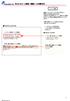 Windows メール設定 - 迷惑メールの振り分け 迷惑メールには ヘッダ 及び 件名 に特定の文字列を付加されます 付加される文字列をキーにして振り分け設定を行うことで有効に機能を利用することができます ヘッダーに設定している場合 挿入設定によって付加のされ方を変えることができます ヘッダのみに文字列付加 ヘッダと件名に文字列付加 付加しない ヘッダに挿入設定している場合 : X-Spam-Score:00.00%
Windows メール設定 - 迷惑メールの振り分け 迷惑メールには ヘッダ 及び 件名 に特定の文字列を付加されます 付加される文字列をキーにして振り分け設定を行うことで有効に機能を利用することができます ヘッダーに設定している場合 挿入設定によって付加のされ方を変えることができます ヘッダのみに文字列付加 ヘッダと件名に文字列付加 付加しない ヘッダに挿入設定している場合 : X-Spam-Score:00.00%
ver 会員様の窓口 利用マニュアル目次 1. 会員様の窓口 のログイン手順 3 2. メールサービスについてメールアカウント詳細 / 設定 4 メールアドレスの変更 メールパスワードの変更 迷惑メールフィルターの設定 削除 ユーザーフィルターの設定 削除 3. My ホームページ
 1 2017.07ver 会員様の窓口 利用マニュアル 会員様の窓口 では 会員様ご自身にて現在の登録内容の確認や 各種サービスの変更を行うことができます 目的に応じてご利用ください 光ねっと m i m a 2 2017.07ver 会員様の窓口 利用マニュアル目次 1. 会員様の窓口 のログイン手順 3 2. メールサービスについてメールアカウント詳細 / 設定 4 メールアドレスの変更 メールパスワードの変更
1 2017.07ver 会員様の窓口 利用マニュアル 会員様の窓口 では 会員様ご自身にて現在の登録内容の確認や 各種サービスの変更を行うことができます 目的に応じてご利用ください 光ねっと m i m a 2 2017.07ver 会員様の窓口 利用マニュアル目次 1. 会員様の窓口 のログイン手順 3 2. メールサービスについてメールアカウント詳細 / 設定 4 メールアドレスの変更 メールパスワードの変更
利用環境の確認 メールはベーシック プレミアムプランでご利用いただけます
 LINE WORKS ユーザトレーニングメール編 Ver 3.0.0 2018 年 5 月版 1 利用環境の確認 メールはベーシック プレミアムプランでご利用いただけます 本トレーニングの内容 1 メールの基本機能 メールの作成 受信メールの確認 送信メールの確認 フォルダの管理 フィルタ機能 署名機能 検索機能 セキュリティ対策 2 メールの便利な機能 スタンプ 個別送信機能 セキュリティレベル設定
LINE WORKS ユーザトレーニングメール編 Ver 3.0.0 2018 年 5 月版 1 利用環境の確認 メールはベーシック プレミアムプランでご利用いただけます 本トレーニングの内容 1 メールの基本機能 メールの作成 受信メールの確認 送信メールの確認 フォルダの管理 フィルタ機能 署名機能 検索機能 セキュリティ対策 2 メールの便利な機能 スタンプ 個別送信機能 セキュリティレベル設定
ログイン / ログアウト ログイン / ログアウト アルファメールプレミアをご利用いただくには 会員サイトからログインする必要があります ご利用後は 必ずログアウトしてください ログインする 管理者から割り当てられたメールアドレスとパスワードを入力してログインします ログイン後に表示されるご利用メニ
 この章では ログイン / ログアウトや パスワード変更などの基本となる設定についてご案内しています ログイン / ログアウト 16 メール転送 21 自動返信 28 迷惑メールフィルタ 32 受信許可リスト 37 迷惑メール検知 41 迷惑メールフォルダ設定 47 パスワード変更 56 ログイン / ログアウト ログイン / ログアウト アルファメールプレミアをご利用いただくには 会員サイトからログインする必要があります
この章では ログイン / ログアウトや パスワード変更などの基本となる設定についてご案内しています ログイン / ログアウト 16 メール転送 21 自動返信 28 迷惑メールフィルタ 32 受信許可リスト 37 迷惑メール検知 41 迷惑メールフォルダ設定 47 パスワード変更 56 ログイン / ログアウト ログイン / ログアウト アルファメールプレミアをご利用いただくには 会員サイトからログインする必要があります
目次 ログイン... 4 画面の項目について... 5 メイン画面の構成... 5 フォルダー一覧... 6 メール一覧とプレビュー枠... 8 メール一覧... 9 ツールバー メニューバーとフィルター 検索バー メール操作について メール画面の構成... 14
 - 1 - 目次 ログイン... 4 画面の項目について... 5 メイン画面の構成... 5 フォルダー一覧... 6 メール一覧とプレビュー枠... 8 メール一覧... 9 ツールバー... 11 メニューバーとフィルター 検索バー... 13 メール操作について... 14 メール画面の構成... 14 メール作成画面の構成... 15 メールの受信... 17 メールの閲覧... 18 メール送信...
- 1 - 目次 ログイン... 4 画面の項目について... 5 メイン画面の構成... 5 フォルダー一覧... 6 メール一覧とプレビュー枠... 8 メール一覧... 9 ツールバー... 11 メニューバーとフィルター 検索バー... 13 メール操作について... 14 メール画面の構成... 14 メール作成画面の構成... 15 メールの受信... 17 メールの閲覧... 18 メール送信...
Office365 メールの使い方マニュアル
 Office365 メールの使い方マニュアル 内容 はじめに... 2 1. 署名を設定する... 3 2. メールを送信する... 5 3. メールを読む... 7 4. メールを返信する... 8 5. 送信する添付ファイルを指定する... 9 6. 添付ファイルを保存する... 11 7. 不要なメールを削除する... 12 8. メール転送ルールの作成... 13 9. メール振り分けルールの作成...
Office365 メールの使い方マニュアル 内容 はじめに... 2 1. 署名を設定する... 3 2. メールを送信する... 5 3. メールを読む... 7 4. メールを返信する... 8 5. 送信する添付ファイルを指定する... 9 6. 添付ファイルを保存する... 11 7. 不要なメールを削除する... 12 8. メール転送ルールの作成... 13 9. メール振り分けルールの作成...
メールアドレスを登録したい イッツコムでは標準でメールアドレスが 5 つまで登録可能です 6 つ目以降につきましては 1 メールアドレスにつき月額 300 円 ( 税抜 ) のオプション料金が発生します メールアドレスは 任意設定 サブドメイン.itscom.net になります お客さ
 メールアドレス メールアドレスメニューを表示する メールアドレス メニューでは メールアドレスの追加や POP アカウントパスワード変更など メールに関する管理が行えます マイページにログインし メニューより メールアドレス をクリックします メールアドレスメニューが表示され 現在のメールアドレスの登録状況が確認できます また メールに関する各設定が行えます 次ページよりメールアドレスの各設定をご案内いたします
メールアドレス メールアドレスメニューを表示する メールアドレス メニューでは メールアドレスの追加や POP アカウントパスワード変更など メールに関する管理が行えます マイページにログインし メニューより メールアドレス をクリックします メールアドレスメニューが表示され 現在のメールアドレスの登録状況が確認できます また メールに関する各設定が行えます 次ページよりメールアドレスの各設定をご案内いたします
環境設定
 この章では 以下を設定 確認する方法についてご案内しています メール蓄積容量 : メールサーバーに蓄積している受信メールの総容量を確認できます ホームページ利用容量 : 会員用ディスクスペースの利用容量を確認できます パスワード変更 : メールパスワードを変更します 蓄積メールの削除 : メールサーバーにあるすべての受信メールを削除します メール転送先設定の変更 : αweb のメールアドレスに届くメールを
この章では 以下を設定 確認する方法についてご案内しています メール蓄積容量 : メールサーバーに蓄積している受信メールの総容量を確認できます ホームページ利用容量 : 会員用ディスクスペースの利用容量を確認できます パスワード変更 : メールパスワードを変更します 蓄積メールの削除 : メールサーバーにあるすべての受信メールを削除します メール転送先設定の変更 : αweb のメールアドレスに届くメールを
Microsoft Word - spam_manual2.docx
 McAfee Quarantine Manager ユーザーマニュアル 第二版 2012 年 4 月 3 日作成 目次 隔離されたメールを確認 受信する... 1 隔離ボックスのパスワードを再発行する... 3 ブラックリスト / ホワイトリストに登録する... 5 隔離されなかった迷惑メールをスパムサンプルとして報告する... 8 株式会社石川コンピュータ センター incl( インクル ) 事務局
McAfee Quarantine Manager ユーザーマニュアル 第二版 2012 年 4 月 3 日作成 目次 隔離されたメールを確認 受信する... 1 隔離ボックスのパスワードを再発行する... 3 ブラックリスト / ホワイトリストに登録する... 5 隔離されなかった迷惑メールをスパムサンプルとして報告する... 8 株式会社石川コンピュータ センター incl( インクル ) 事務局
目次ログイン... 4 画面の項目について... 6 メイン画面の構成... 6 フォルダー一覧... 7 メール一覧とプレビュー枠... 9 メール一覧 ツールバー メニューバーとフィルター 検索バー メール操作について メール画面の構成... 15
 Web メール利用マニュアル http://cat-v.jp - 1 - 目次ログイン... 4 画面の項目について... 6 メイン画面の構成... 6 フォルダー一覧... 7 メール一覧とプレビュー枠... 9 メール一覧... 10 ツールバー... 12 メニューバーとフィルター 検索バー... 14 メール操作について... 15 メール画面の構成... 15 メール作成画面の構成...
Web メール利用マニュアル http://cat-v.jp - 1 - 目次ログイン... 4 画面の項目について... 6 メイン画面の構成... 6 フォルダー一覧... 7 メール一覧とプレビュー枠... 9 メール一覧... 10 ツールバー... 12 メニューバーとフィルター 検索バー... 14 メール操作について... 15 メール画面の構成... 15 メール作成画面の構成...
迷惑メールフィルタリングコントロールパネル利用者マニュアル
 迷惑メールフィルタリングサービス コントロールパネル 利用者マニュアル ( 一般ユーザ向け ) 第 1.6 版 目次 1. 本マニュアルについて... 1 2. はじめに... 1 3. 使用方法... 2 3.1. ご使用の前に... 2 3.2. ログイン / ログアウト操作... 2 3.2.1. ログイン操作... 2 3.2.2. ログアウト操作... 3 3.2.3. セッションタイムアウト
迷惑メールフィルタリングサービス コントロールパネル 利用者マニュアル ( 一般ユーザ向け ) 第 1.6 版 目次 1. 本マニュアルについて... 1 2. はじめに... 1 3. 使用方法... 2 3.1. ご使用の前に... 2 3.2. ログイン / ログアウト操作... 2 3.2.1. ログイン操作... 2 3.2.2. ログアウト操作... 3 3.2.3. セッションタイムアウト
目次 1. Web ブラウザからメールを利用する (Web メール ) Web メール画面へのアクセス 電子メール メールの作成 メッセージの一覧に戻る アイコンについて スペルチェックについて... 5
 大阪大学キャンパスメール Web メール操作マニュアル 大阪大学情報推進機構情報推進部情報基盤課 2014 年 2 月 25 日 目次 1. Web ブラウザからメールを利用する (Web メール )... 2 2. Web メール画面へのアクセス... 2 3. 電子メール... 3 3.1 メールの作成... 4 3.1.1 メッセージの一覧に戻る アイコンについて... 5 3.1.2 スペルチェックについて...
大阪大学キャンパスメール Web メール操作マニュアル 大阪大学情報推進機構情報推進部情報基盤課 2014 年 2 月 25 日 目次 1. Web ブラウザからメールを利用する (Web メール )... 2 2. Web メール画面へのアクセス... 2 3. 電子メール... 3 3.1 メールの作成... 4 3.1.1 メッセージの一覧に戻る アイコンについて... 5 3.1.2 スペルチェックについて...
目次 ログイン... 3 画面の項目について... 4 メイン画面の構成... 4 フォルダー一覧... 5 ツールバー... 6 メニューバー... 7 メール操作について... 8 メールの受信と閲覧... 8 メール送信 ファイルの添付 メールの返信 メール
 296Cloud 1 / 37 目次 ログイン... 3 画面の項目について... 4 メイン画面の構成... 4 フォルダー一覧... 5 ツールバー... 6 メニューバー... 7 メール操作について... 8 メールの受信と閲覧... 8 メール送信... 11 ファイルの添付... 12 メールの返信... 14 メールの移動 削除方法... 16 アドレス帳... 18 アドレス帳画面の構成...
296Cloud 1 / 37 目次 ログイン... 3 画面の項目について... 4 メイン画面の構成... 4 フォルダー一覧... 5 ツールバー... 6 メニューバー... 7 メール操作について... 8 メールの受信と閲覧... 8 メール送信... 11 ファイルの添付... 12 メールの返信... 14 メールの移動 削除方法... 16 アドレス帳... 18 アドレス帳画面の構成...
迷惑メール対策[Barracuda]操作マニュアル
![迷惑メール対策[Barracuda]操作マニュアル 迷惑メール対策[Barracuda]操作マニュアル](/thumbs/91/105581294.jpg) 迷惑メール対策 Barracuda( バラクーダ ) 操作マニュアル 1 迷惑メール対策 [Barracuda( バラクーダ )] について 迷惑メール対策 [Barracuda] は お客様のメールアドレスに対して送信されるスパムメー ルをチェック ブロックするオプションサービスです ( 一般的に スパムファイアウォー ル と呼ばれます ) Barracuda では スパムデータベースおよびメール本文のチェック
迷惑メール対策 Barracuda( バラクーダ ) 操作マニュアル 1 迷惑メール対策 [Barracuda( バラクーダ )] について 迷惑メール対策 [Barracuda] は お客様のメールアドレスに対して送信されるスパムメー ルをチェック ブロックするオプションサービスです ( 一般的に スパムファイアウォー ル と呼ばれます ) Barracuda では スパムデータベースおよびメール本文のチェック
Microsoft Word - swmanual.doc
 1. ログイン HT-NET21 の Web サイト (http://www.ht-net21.ne.jp) 各ページ右上部にあるアイコンをクリックするとログイ ン用画面が表示されます 必要項目を入力後 >> Login ボタンをクリックします ログイン用アイコン メールアドレス @ 前後の部分を入力します ログイン画面 パスワード HT-NET21 よりご案内しているメール受信用パスワードを入力します
1. ログイン HT-NET21 の Web サイト (http://www.ht-net21.ne.jp) 各ページ右上部にあるアイコンをクリックするとログイ ン用画面が表示されます 必要項目を入力後 >> Login ボタンをクリックします ログイン用アイコン メールアドレス @ 前後の部分を入力します ログイン画面 パスワード HT-NET21 よりご案内しているメール受信用パスワードを入力します
Microsoft Word - Activ 利用の手引きVer2.0.doc
 Active! mail 利用の手引き 第 2.0 版 平成 21 年 4 月 1 日 目次 はじめに...2 1. Active! mail への接続方法...3 1-1. 学内からの接続方法...3 1-2. 学外からの接続方法...4 2.Active! mail の利用方法...6 2-1. ログイン方法について...6 2-2. ログイン後の基本画面について...7 2-3. メール送信方法について...8
Active! mail 利用の手引き 第 2.0 版 平成 21 年 4 月 1 日 目次 はじめに...2 1. Active! mail への接続方法...3 1-1. 学内からの接続方法...3 1-2. 学外からの接続方法...4 2.Active! mail の利用方法...6 2-1. ログイン方法について...6 2-2. ログイン後の基本画面について...7 2-3. メール送信方法について...8
Microsoft Word - 各社迷惑メールの設定マニュアル.docx
 各社ドメイン指定受信設定方法 ブラウザーメール編 Yahoo!メールのドメイン指定受信設定方法 1 Yahoo!メールにログインします 2 Yahoo!メールトップページ右上の メールオプション をクリックします 3 メールの管理 フィルターと受信通知設定 をクリックします 4 追加 ボタンをクリックします 5 フィルター名 ミライコンパス From @e-shiharai.net を含む の 条件を入力し
各社ドメイン指定受信設定方法 ブラウザーメール編 Yahoo!メールのドメイン指定受信設定方法 1 Yahoo!メールにログインします 2 Yahoo!メールトップページ右上の メールオプション をクリックします 3 メールの管理 フィルターと受信通知設定 をクリックします 4 追加 ボタンをクリックします 5 フィルター名 ミライコンパス From @e-shiharai.net を含む の 条件を入力し
在学生向けメールサービス
 メールシステム ( 新潟大学 Gmail) 基本操作マニュアル - 1 - 目次 1. ログイン...- 3-2. 画面の説明...- 4-3. メールの作成...- 7-4. ファイルの添付方法...- 9-5. メールの削除...- 10-6. メールの返信...- 10-7. メールの転送...- 11-8. メールの下書き保存...- 12-9. ラベルについて...- 13-9.1. ラベルの作成...-
メールシステム ( 新潟大学 Gmail) 基本操作マニュアル - 1 - 目次 1. ログイン...- 3-2. 画面の説明...- 4-3. メールの作成...- 7-4. ファイルの添付方法...- 9-5. メールの削除...- 10-6. メールの返信...- 10-7. メールの転送...- 11-8. メールの下書き保存...- 12-9. ラベルについて...- 13-9.1. ラベルの作成...-
Active! mail 6 操作マニュアル 株式会社トランスウエア Copyright TransWare Co. All rights reserved.
 Active! mail 6 操作マニュアル 株式会社トランスウエア Copyright TransWare Co. All rights reserved. 目次 Active! mail を利用する前に......... パソコンの準備... ログイン... Active! mail でメールを送信する......... プロフィールの設定... メールを作成する... 5 Active! mail
Active! mail 6 操作マニュアル 株式会社トランスウエア Copyright TransWare Co. All rights reserved. 目次 Active! mail を利用する前に......... パソコンの準備... ログイン... Active! mail でメールを送信する......... プロフィールの設定... メールを作成する... 5 Active! mail
新システム移行マニュアル
 テレビ松本インターネット 新システム移行マニュアル 目次 1 月 29 日までに行っていただく事項 1. メール転送設定方法について 2 2.WEB ページのメールフォームの確認について 3.WEB ページのアクセスカウンタの確認ついて 2 月 5 日以降に行っていただく事項 4 6 4. 移行対象メールの移動について 7 5. アドレス帳の確認について 8 6 ユーザー専用ページのログイン方法について
テレビ松本インターネット 新システム移行マニュアル 目次 1 月 29 日までに行っていただく事項 1. メール転送設定方法について 2 2.WEB ページのメールフォームの確認について 3.WEB ページのアクセスカウンタの確認ついて 2 月 5 日以降に行っていただく事項 4 6 4. 移行対象メールの移動について 7 5. アドレス帳の確認について 8 6 ユーザー専用ページのログイン方法について
内容 1 Office 365 のサインイン サインアウト サインイン方法 サインアウト方法 Outlook on the Web 画面構成 メールの利用方法 受信メールの閲覧 添付ファイルのダウンロ
 Outlook on the Web の利用方法 第 1.4 版 2018 年 8 月 11 日同志社大学 Microsoft 社の仕様変更により 画面の表示内容や画面遷移が予告なく変更になることがあります 何卒ご容赦ください 1 内容 1 Office 365 のサインイン サインアウト... 4 1.1 サインイン方法... 4 1.2 サインアウト方法... 5 2 Outlook on the
Outlook on the Web の利用方法 第 1.4 版 2018 年 8 月 11 日同志社大学 Microsoft 社の仕様変更により 画面の表示内容や画面遷移が予告なく変更になることがあります 何卒ご容赦ください 1 内容 1 Office 365 のサインイン サインアウト... 4 1.1 サインイン方法... 4 1.2 サインアウト方法... 5 2 Outlook on the
1. メールにファイルを添付する メールには画像や文書ファイルなどを添付することができます ファイルをドラッグ & ドロップで添付する方法と ファイルを指定して添付する方法があります 1.1. ファイルをドラッグ & ドロップで添付する この機能は ブラウザバージョンおよび設定によっては ご利用いた
 作成 : 平成 19 年 5 月 23 日 修正 : 平成 28 年 2 月 8 日 Active!mail 6.5 の便利な使い方 目 次 1. メールにファイルを添付する... 2 1.1. ファイルをドラッグ & ドロップで添付する... 2 1.2. ファイルを指定して添付する... 4 2. メールを削除する... 6 2.1. メールを削除する ( 直接削除する )... 7 2.2.
作成 : 平成 19 年 5 月 23 日 修正 : 平成 28 年 2 月 8 日 Active!mail 6.5 の便利な使い方 目 次 1. メールにファイルを添付する... 2 1.1. ファイルをドラッグ & ドロップで添付する... 2 1.2. ファイルを指定して添付する... 4 2. メールを削除する... 6 2.1. メールを削除する ( 直接削除する )... 7 2.2.
1. アクセスナンバーでのログイン アクセスナンバーとは 平成 28 年 3 月以前にご加入されたお客様は PC 端末設定表 に記載のご契約時のアカウント名 ( 左部 追加ではないアドレス ) とパスワードが アクセスナンバーとパスワードになります なおメールアドレスを変更され
 メール設定ページ操作ガイド 第 1.2 版 アドバンスコープ メールアドレスやホームページ URL の登録 管理方法などが記載されています この案内書はサービスご利用前にお読みください 目次 1. アクセスナンバーでのログイン...2 2. メインページ...3 3. アクセスナンバーパスワード変更...4 4. メールアカウント登録...4 5.HP アカウント登録...7 6. メールアカウント情報の参照
メール設定ページ操作ガイド 第 1.2 版 アドバンスコープ メールアドレスやホームページ URL の登録 管理方法などが記載されています この案内書はサービスご利用前にお読みください 目次 1. アクセスナンバーでのログイン...2 2. メインページ...3 3. アクセスナンバーパスワード変更...4 4. メールアカウント登録...4 5.HP アカウント登録...7 6. メールアカウント情報の参照
迷惑メールフィルタリングサービス フィードバック機能マニュアル
 迷惑メールフィルタリングサービスフィードバック機能マニュアル 第 1.0.1 版 2018/3/11 この度は 迷惑メールフィルタリングサービス をご契約いただき ありがとうございます 本書は 迷惑メールフィルタリングサービス のフィードバック機能をご利用いただくための基本的な設定手順を説明しています 快適にご利用いただく為に ご運用開始前に必ずお読みください 本サービスの仕様変更により 本書の内容とサービスが一致しない場合がありますので
迷惑メールフィルタリングサービスフィードバック機能マニュアル 第 1.0.1 版 2018/3/11 この度は 迷惑メールフィルタリングサービス をご契約いただき ありがとうございます 本書は 迷惑メールフィルタリングサービス のフィードバック機能をご利用いただくための基本的な設定手順を説明しています 快適にご利用いただく為に ご運用開始前に必ずお読みください 本サービスの仕様変更により 本書の内容とサービスが一致しない場合がありますので
NeoMail(Webメールのご利用方法)
 ULTINA On Demand Platform シェアード ホスティングユーザ - マニュアル Ver.1.3 2013/07/23 ソフトバンクテレコム株式会社 目次 1. メールソフトの設定 (Outlook Express6)... 2 2. horde(web メールのご利用方法 : 電子メールの設定 )... 11 3. ユーザーコントロールパネル... 16 1 1. メールソフトの設定
ULTINA On Demand Platform シェアード ホスティングユーザ - マニュアル Ver.1.3 2013/07/23 ソフトバンクテレコム株式会社 目次 1. メールソフトの設定 (Outlook Express6)... 2 2. horde(web メールのご利用方法 : 電子メールの設定 )... 11 3. ユーザーコントロールパネル... 16 1 1. メールソフトの設定
PLESK 操作マニュアル - 目次 - ログイン / ログアウト...3 データ利用状況一覧...5 データ使用量の確認...6 アカウント情報 ( 企業名 担当者 住所 ログインパスワード メールアドレス等 ) の編集...9 コントロールパネルのパスワードを忘れた場合...10 メールユーザー
 PLESK 操作マニュアル PLESK 操作マニュアル - 目次 - ログイン / ログアウト...3 データ利用状況一覧...5 データ使用量の確認...6 アカウント情報 ( 企業名 担当者 住所 ログインパスワード メールアドレス等 ) の編集...9 コントロールパネルのパスワードを忘れた場合...10 メールユーザーのログイン...11 メールアドレスの作成...12 メールアドレスパスワードの変更...14
PLESK 操作マニュアル PLESK 操作マニュアル - 目次 - ログイン / ログアウト...3 データ利用状況一覧...5 データ使用量の確認...6 アカウント情報 ( 企業名 担当者 住所 ログインパスワード メールアドレス等 ) の編集...9 コントロールパネルのパスワードを忘れた場合...10 メールユーザーのログイン...11 メールアドレスの作成...12 メールアドレスパスワードの変更...14
管理サイト操作マニュアル Version.1.1. デジアナコミュニケーションズ株式会社
 管理サイト操作マニュアル Version.1.1. デジアナコミュニケーションズ株式会社 改訂履歴 Version 日付内容 1.0 2011.3.17 新規作成 1.1 2013.5.30 マニュアルのリニューアル 1 目次 1. はじめに... 3 1.1. ログイン画面... 3 1.2. メニューの説明... 4 2. デッドリンク概要表示... 5 2.1. デッドリンク概要表示画面...
管理サイト操作マニュアル Version.1.1. デジアナコミュニケーションズ株式会社 改訂履歴 Version 日付内容 1.0 2011.3.17 新規作成 1.1 2013.5.30 マニュアルのリニューアル 1 目次 1. はじめに... 3 1.1. ログイン画面... 3 1.2. メニューの説明... 4 2. デッドリンク概要表示... 5 2.1. デッドリンク概要表示画面...
V-CUBE One
 V-CUBE One ご利用マニュアル ブイキューブ 2016/12/22 この文書は V-CUBE One のご利用マニュアルです 更新履歴更新日内容 2014/09/01 新規作成 2014/09/25 画像修正 2015/02/04 ログイン URL の変更 セミナーも V-CUBE ID を利用して V-CUBE One のログイン画面からログインできるよう機能追加 画像修正 2015/03/20
V-CUBE One ご利用マニュアル ブイキューブ 2016/12/22 この文書は V-CUBE One のご利用マニュアルです 更新履歴更新日内容 2014/09/01 新規作成 2014/09/25 画像修正 2015/02/04 ログイン URL の変更 セミナーも V-CUBE ID を利用して V-CUBE One のログイン画面からログインできるよう機能追加 画像修正 2015/03/20
KDDI ビジネスメール 一般ユーザ用カスタマーコントロール操作ガイド Ver.2.04 Copyright , KDDI Corporation All rights reserved 1
 一般ユーザ用カスタマーコントロール操作ガイド Ver.2.04 Copyright 2012-2013, KDDI Corporation All rights reserved 1 1. はじめに... 4 2. お使いになる前に... 5 2.1 サービスを利用するための推奨システム要件... 5 2.1.1 ネットワーク環境... 5 2.1.2 クライアント端末... 5 3. ログイン ログアウト
一般ユーザ用カスタマーコントロール操作ガイド Ver.2.04 Copyright 2012-2013, KDDI Corporation All rights reserved 1 1. はじめに... 4 2. お使いになる前に... 5 2.1 サービスを利用するための推奨システム要件... 5 2.1.1 ネットワーク環境... 5 2.1.2 クライアント端末... 5 3. ログイン ログアウト
クローバーネットWebセルフページ操作説明書
 西尾張シーエーティーヴィ株式会社 ( クローバー TV) 第 1 版 1 目次 1 始めに... 3 2 インターネットサービス会員メニュー...3 2.1 ログイン方法... 3 2.2 会員基本情報参照 変更... 4 2.2.1 会員基本情報参照... 4 2.2.2 利用サービス一覧照会... 4 2.2.3 ユーザーパスワード変更... 4 2.3 メールサービス... 4 2.3.1 メール追加...
西尾張シーエーティーヴィ株式会社 ( クローバー TV) 第 1 版 1 目次 1 始めに... 3 2 インターネットサービス会員メニュー...3 2.1 ログイン方法... 3 2.2 会員基本情報参照 変更... 4 2.2.1 会員基本情報参照... 4 2.2.2 利用サービス一覧照会... 4 2.2.3 ユーザーパスワード変更... 4 2.3 メールサービス... 4 2.3.1 メール追加...
Microsoft Word - 新ユーザー専用ページ機能詳細・マニュアル.doc
 新 ユーザー 専 用 ページ 機 能 詳 細 マニュアル 平 成 25 年 2 月 6 日 ( 木 ) 以 降 にご 確 認 ください 1/24 目 次 ユーザー 専 用 ページ... 3 メールサービス... 4 メールサービス 画 面 構 成... 5 アカウント 詳 細 / 設 定... 5 高 機 能 フィルター... 6 ユーザーフィルター 設 定... 7 新 規 フィルターの 追 加...
新 ユーザー 専 用 ページ 機 能 詳 細 マニュアル 平 成 25 年 2 月 6 日 ( 木 ) 以 降 にご 確 認 ください 1/24 目 次 ユーザー 専 用 ページ... 3 メールサービス... 4 メールサービス 画 面 構 成... 5 アカウント 詳 細 / 設 定... 5 高 機 能 フィルター... 6 ユーザーフィルター 設 定... 7 新 規 フィルターの 追 加...
目次 はじめに... Web メールを利用する.... ログインする.... ログアウトする... 6 Web メールの使い方 受信メールを表示する メールを送信する 連絡先を使用してメールの宛先を指定する 新しい受信メールを表示する メー
 mediacat Web メール ご利用マニュアル / 7 目次 はじめに... Web メールを利用する.... ログインする.... ログアウトする... 6 Web メールの使い方... 7. 受信メールを表示する... 7. メールを送信する... 8. 連絡先を使用してメールの宛先を指定する... 9. 新しい受信メールを表示する... 0. メールを返信する....6 メールを転送する....7
mediacat Web メール ご利用マニュアル / 7 目次 はじめに... Web メールを利用する.... ログインする.... ログアウトする... 6 Web メールの使い方... 7. 受信メールを表示する... 7. メールを送信する... 8. 連絡先を使用してメールの宛先を指定する... 9. 新しい受信メールを表示する... 0. メールを返信する....6 メールを転送する....7
 WebMail は 代表的 Web ブラウザや docomo softbank au WILLCOM などの携帯電話 iphone/ ipodtouch などから電子メールの送受信を行うことができるサービスです 出張先や移動中でも簡単にメールの送受信が可能です WebMail をご利用になるには下記の環境が必要です Windows Internet Explorer 9 Internet Explorer
WebMail は 代表的 Web ブラウザや docomo softbank au WILLCOM などの携帯電話 iphone/ ipodtouch などから電子メールの送受信を行うことができるサービスです 出張先や移動中でも簡単にメールの送受信が可能です WebMail をご利用になるには下記の環境が必要です Windows Internet Explorer 9 Internet Explorer
Gmail を利用する場合 ComLink のメールアドレスを Gmail アカウントに追加する方法 ご注意 Gmail に追加後は ComLink のサーバにメールを残しておくことができないため 他のメールソフトで受信できなくなります ComLink のメールアドレスで送信はできません 送信時は
 フリーメールのサービスを利用して ComLink のメールを Web 上から使用する方法 < はじめに > 無償提供されているメールサービスの中には 他プロバイダ等が提供するメールアドレスを併用して使えるものがあり またその多くが Web インターフェースベースのサービスとなっています それらを利用する事で ComLink のメールアドレスを Web 上からご利用頂く事が可能となります その代表的なサービスとして
フリーメールのサービスを利用して ComLink のメールを Web 上から使用する方法 < はじめに > 無償提供されているメールサービスの中には 他プロバイダ等が提供するメールアドレスを併用して使えるものがあり またその多くが Web インターフェースベースのサービスとなっています それらを利用する事で ComLink のメールアドレスを Web 上からご利用頂く事が可能となります その代表的なサービスとして
Microsoft Word - メールが届かない場合.docx
 サイボウズスタートアップス安否確認サービス メールが届かない場合の操作手順書 サイボウズスタートアップス安否確認サービスをご利用頂きましてありがとうございます 本手順書は 安否確認サービスからのメールが届かない際の手順を説明するものです こちらの手順をお試しいただき メールの受信をご確認ください 尚 本手順書は 2014 年 11 月現在に確認した設定手順であり 全携帯キャリアの設定手順を保証するのもではありません
サイボウズスタートアップス安否確認サービス メールが届かない場合の操作手順書 サイボウズスタートアップス安否確認サービスをご利用頂きましてありがとうございます 本手順書は 安否確認サービスからのメールが届かない際の手順を説明するものです こちらの手順をお試しいただき メールの受信をご確認ください 尚 本手順書は 2014 年 11 月現在に確認した設定手順であり 全携帯キャリアの設定手順を保証するのもではありません
<4D F736F F D F96C B838B91CE8DF491808DEC837D836A B76312E342E646F63>
 迷惑メール対策システム操作マニュアル 第 1.5 版 平成 28 年 4 月 1 日 総合情報システム部 (KUDOS) 制定 改訂履歴 版数 制改訂年月日 改訂内容 1.0 2013 年 10 月 10 日 初版作成 1.1 2013 年 10 月 24 日 メールの破棄に関する記載を追記 1.2 2014 年 7 月 7 日 システムの更改に伴う修正 1.3 2014 年 7 月 15 日 P4.
迷惑メール対策システム操作マニュアル 第 1.5 版 平成 28 年 4 月 1 日 総合情報システム部 (KUDOS) 制定 改訂履歴 版数 制改訂年月日 改訂内容 1.0 2013 年 10 月 10 日 初版作成 1.1 2013 年 10 月 24 日 メールの破棄に関する記載を追記 1.2 2014 年 7 月 7 日 システムの更改に伴う修正 1.3 2014 年 7 月 15 日 P4.
PowerPoint プレゼンテーション
 Gmail の転送設定 ( 教職員向け ) 学校法人白梅学園 情報システム課 1. Gmail について これまで学内のメールサーバにて運用しておりましたが 学内停電時に利用できない点や 耐障害性を勘案し Gmail(Google Apps for Education) を利用できるようにいたします Gmail は パソコンや携帯電話 スマートフォンなど インターネットに接続可能な様々な端末から利用することができます
Gmail の転送設定 ( 教職員向け ) 学校法人白梅学園 情報システム課 1. Gmail について これまで学内のメールサーバにて運用しておりましたが 学内停電時に利用できない点や 耐障害性を勘案し Gmail(Google Apps for Education) を利用できるようにいたします Gmail は パソコンや携帯電話 スマートフォンなど インターネットに接続可能な様々な端末から利用することができます
Mailman管理者マニュアル
 国立研究開発法人理化学研究所情報基盤センター発行 2017 年 2 月 1 日 目次 1. 管理画面へのログイン... 2 2. パスワードの変更... 4 3. 会員の登録... 6 4. 会員の削除 ( 少数の会員を削除する場合 )... 8 5. 会員の削除 ( 多数の会員を削除する場合 )... 10 6. メーリングリスト管理者の登録... 12 7. メーリングリスト管理者の削除...
国立研究開発法人理化学研究所情報基盤センター発行 2017 年 2 月 1 日 目次 1. 管理画面へのログイン... 2 2. パスワードの変更... 4 3. 会員の登録... 6 4. 会員の削除 ( 少数の会員を削除する場合 )... 8 5. 会員の削除 ( 多数の会員を削除する場合 )... 10 6. メーリングリスト管理者の登録... 12 7. メーリングリスト管理者の削除...
MultiStageマニュアル_メール設定編
 MultiStage シリーズ設定マニュアル ~ メール設定編 ~ 本マニュアルの内容は サービス利用開始にあたっての設定用資料としてご利用いただくことを目的としております 仮想サーバの設定変更にあたっては 予め変更対象のファイル等のバックアップを取られることをお奨め致します ( 弊社側でのファイル復旧は出来ませんのでご注意ください ) 株式会社ぷららネットワークス 本ご案内に掲載している料金等は消費税相当額を含んでおりません
MultiStage シリーズ設定マニュアル ~ メール設定編 ~ 本マニュアルの内容は サービス利用開始にあたっての設定用資料としてご利用いただくことを目的としております 仮想サーバの設定変更にあたっては 予め変更対象のファイル等のバックアップを取られることをお奨め致します ( 弊社側でのファイル復旧は出来ませんのでご注意ください ) 株式会社ぷららネットワークス 本ご案内に掲載している料金等は消費税相当額を含んでおりません
<4D F736F F D B838B8A7597A3424F DEC837D836A B5F E315F E646F63>
 ユーザーズガイド _ スパムメール隔離通知 スパムメール隔離 BOX 操作マニュアル 第 1.1 版 2010 年 4 月 2 日 NTT コミュニケーションズ株式会社 改版履歴 版数発行年月日変更内容 1.0 版 2010/03/30 初版発行 1.1 版 2010/04/02 文言修正 目次 1. 隔離されたスパムメールの確認方法について... 4 1.1. はじめに... 4 1.2. スパム隔離通知の受信...
ユーザーズガイド _ スパムメール隔離通知 スパムメール隔離 BOX 操作マニュアル 第 1.1 版 2010 年 4 月 2 日 NTT コミュニケーションズ株式会社 改版履歴 版数発行年月日変更内容 1.0 版 2010/03/30 初版発行 1.1 版 2010/04/02 文言修正 目次 1. 隔離されたスパムメールの確認方法について... 4 1.1. はじめに... 4 1.2. スパム隔離通知の受信...
迷惑メールフィルタリングサービス コントロールパネル管理者マニュアル
 迷惑メールフィルタリングサービス コントロールパネル管理者マニュアル ( ドメイン管理者向け ) 第 2.0.0 版 2017/5/16 この度は 迷惑メールフィルタリングサービス をご契約いただき ありがとうございます 本書は迷惑メールフィルタリングサービスのご契約ドメインの管理者さまが 迷惑メールフィルタリングサービスコントロールパネル ( 以下 コントロールパネル ) をご利用いただくための設定手順を説明しています
迷惑メールフィルタリングサービス コントロールパネル管理者マニュアル ( ドメイン管理者向け ) 第 2.0.0 版 2017/5/16 この度は 迷惑メールフィルタリングサービス をご契約いただき ありがとうございます 本書は迷惑メールフィルタリングサービスのご契約ドメインの管理者さまが 迷惑メールフィルタリングサービスコントロールパネル ( 以下 コントロールパネル ) をご利用いただくための設定手順を説明しています
1
 グループ (@ml.kindai.ac.jp) 管理者用マニュアル 第 1.1 版 平成 30 年 4 月 12 日 総合情報システム部 (KUDOS) 1 / 14 目次 1. グループ (@ml.kindai.ac.jp) について... 3 2. グループの管理方法... 4 2-1. Google へのログイン... 4 2-2. グループの表示... 5 2-3. グループメンバーの追加...
グループ (@ml.kindai.ac.jp) 管理者用マニュアル 第 1.1 版 平成 30 年 4 月 12 日 総合情報システム部 (KUDOS) 1 / 14 目次 1. グループ (@ml.kindai.ac.jp) について... 3 2. グループの管理方法... 4 2-1. Google へのログイン... 4 2-2. グループの表示... 5 2-3. グループメンバーの追加...
Microsoft Word - WebMail.docx
 生涯メールの利用について 2015.4.1 1. はじめに生涯メールは 2015 年 4 月より Microsoft Office365 というクラウドサービスの運用に変更しました これは 東海大学のメールサービスの切り替えに伴う変更で 東海大学では 東海大学コミュニケーション & コラボレーションシステム ( 略して T365) と呼んでいます 従来は転送サービスのみとなっていましたが メールボックスを持ち
生涯メールの利用について 2015.4.1 1. はじめに生涯メールは 2015 年 4 月より Microsoft Office365 というクラウドサービスの運用に変更しました これは 東海大学のメールサービスの切り替えに伴う変更で 東海大学では 東海大学コミュニケーション & コラボレーションシステム ( 略して T365) と呼んでいます 従来は転送サービスのみとなっていましたが メールボックスを持ち
目次 ご利用マニュアル... 目次... はじめに... Web メールを利用する.... ログインする.... ログアウトする... 6 Web メールの使い方 受信メールを表示する メールを送信する 連絡先を使用してメールの宛先を指定する 新しい受
 CCNet WEB メール ご利用マニュアル 07/0/ Ver.0 / 76 目次 ご利用マニュアル... 目次... はじめに... Web メールを利用する.... ログインする.... ログアウトする... 6 Web メールの使い方... 7. 受信メールを表示する... 7. メールを送信する... 8. 連絡先を使用してメールの宛先を指定する... 9. 新しい受信メールを表示する...
CCNet WEB メール ご利用マニュアル 07/0/ Ver.0 / 76 目次 ご利用マニュアル... 目次... はじめに... Web メールを利用する.... ログインする.... ログアウトする... 6 Web メールの使い方... 7. 受信メールを表示する... 7. メールを送信する... 8. 連絡先を使用してメールの宛先を指定する... 9. 新しい受信メールを表示する...
アカウント管理者 操作ドキュメント
 s シンプルメール アカウント管理者操作ドキュメント ver. 2.0 目次 ログイン ログアウト... 2 ログイン... 2 ログアウト... 2 アカウント... 3 アカウント利用状況の表示... 3 アカウント設定の表示... 4 アカウント設定の編集... 6 ドメイン... 7 ドメインの表示... 7 管理者... 8 アカウント管理者一覧の表示... 8 アカウント管理者の検索...
s シンプルメール アカウント管理者操作ドキュメント ver. 2.0 目次 ログイン ログアウト... 2 ログイン... 2 ログアウト... 2 アカウント... 3 アカウント利用状況の表示... 3 アカウント設定の表示... 4 アカウント設定の編集... 6 ドメイン... 7 ドメインの表示... 7 管理者... 8 アカウント管理者一覧の表示... 8 アカウント管理者の検索...
メール設定 メール設定情報 P 1 2. メールアドレス登録 / 変更 P 2 3. メール容量使用率確認 P 4 4. メール転送設定 P 5 5. メール新着通知設定 P 7 6. お知らせメール受信設定 P 8 7.Web メール P 9 8. ホワイトブラックリス
 メール設定 20170531-1 1. メール設定情報 P 1 2. メールアドレス登録 / 変更 P 2 3. メール容量使用率確認 P 4 4. メール転送設定 P 5 5. メール新着通知設定 P 7 6. お知らせメール受信設定 P 8 7.Web メール P 9 8. ホワイトブラックリスト設定 P 10 1. メール設定情報 1. 画面左側のメニューの メール設定 より メール設定情 報
メール設定 20170531-1 1. メール設定情報 P 1 2. メールアドレス登録 / 変更 P 2 3. メール容量使用率確認 P 4 4. メール転送設定 P 5 5. メール新着通知設定 P 7 6. お知らせメール受信設定 P 8 7.Web メール P 9 8. ホワイトブラックリスト設定 P 10 1. メール設定情報 1. 画面左側のメニューの メール設定 より メール設定情 報
CYBERHOMEインターネット・メール利用手引き
 0. メールソフト自動設定ツールのご案内 < メールソフトを自動で設定する > メールソフト自動設定ツールとは メールソフト自動設定ツール は メールソフトで送受信をする為に必要な環境設定を自動で行うことができる 会員様専用の便利なツールです メールソフトをご利用にならない場合は 本設定は必要ありません (WEB メールのみのご利用の場合など ) Step お手元に 登録証 をご準備ください! Step
0. メールソフト自動設定ツールのご案内 < メールソフトを自動で設定する > メールソフト自動設定ツールとは メールソフト自動設定ツール は メールソフトで送受信をする為に必要な環境設定を自動で行うことができる 会員様専用の便利なツールです メールソフトをご利用にならない場合は 本設定は必要ありません (WEB メールのみのご利用の場合など ) Step お手元に 登録証 をご準備ください! Step
アルファメール 移行設定の手引き Outlook2016
 アルファメールに移行されるお客様へ アルファメール メールソフトの移行設定 Outlook 2016 (POP 版 ) http://www.alpha-mail.jp/ 必ずお読みください 本資料はアルファメールに移行されるお客様の利用されているメールソフトの移行設定用の資料です 手順にそった操作 お手続きが行われない場合 正常に移行が完了できない可能性がございます 必ず本資料をご参照いただけますようお願いいたします
アルファメールに移行されるお客様へ アルファメール メールソフトの移行設定 Outlook 2016 (POP 版 ) http://www.alpha-mail.jp/ 必ずお読みください 本資料はアルファメールに移行されるお客様の利用されているメールソフトの移行設定用の資料です 手順にそった操作 お手続きが行われない場合 正常に移行が完了できない可能性がございます 必ず本資料をご参照いただけますようお願いいたします
Office365 メールの使い方マニュアル
 Office365 メールの使い方マニュアル 内容 はじめに... 2 1. 署名を設定する... 3 2. メールを送信する... 5 3. メールを読む... 6 4. メールを返信する... 7 5. 送信する添付ファイルを指定する... 8 6. 添付ファイルを保存する... 10 7. 不要なメールを削除する... 11 8. メール転送ルールの作成... 12 9. メール振り分けルールの作成...
Office365 メールの使い方マニュアル 内容 はじめに... 2 1. 署名を設定する... 3 2. メールを送信する... 5 3. メールを読む... 6 4. メールを返信する... 7 5. 送信する添付ファイルを指定する... 8 6. 添付ファイルを保存する... 10 7. 不要なメールを削除する... 11 8. メール転送ルールの作成... 12 9. メール振り分けルールの作成...
FutureWeb3サーバー移管マニュアル
 FutureWeb3 サーバー移管マニュアル Vol.001 目次 目次... 2 ごあいさつ... 3 メール設定を行う... 4 メールアドレスの新規発行を行う... 4 メールソフトに設定する... 6 Windows Live メール設定方法... 7 Mac Mail 設定方法... 10 サイトを公開する ( コンテンツのアップロードを行う )... 11 データのアップロード方法...
FutureWeb3 サーバー移管マニュアル Vol.001 目次 目次... 2 ごあいさつ... 3 メール設定を行う... 4 メールアドレスの新規発行を行う... 4 メールソフトに設定する... 6 Windows Live メール設定方法... 7 Mac Mail 設定方法... 10 サイトを公開する ( コンテンツのアップロードを行う )... 11 データのアップロード方法...
LiB引取依頼システム 排出事業者登録マニュアル
 自動車再資源化協力機構 -JARP- リチウムイオンバッテリー (LiB) 引取依頼システム 排出事業者登録マニュアル ( 第 2 版 ) 1/26 < 目次 > 1. はじめに... 3 1.1. URL... 4 1.2. ご利用端末... 5 1.3. 推奨ブラウザ... 5 1.4. JavaScript Cookie... 5 2. 登録手順... 6 2.1. トップページ... 6 2.2.
自動車再資源化協力機構 -JARP- リチウムイオンバッテリー (LiB) 引取依頼システム 排出事業者登録マニュアル ( 第 2 版 ) 1/26 < 目次 > 1. はじめに... 3 1.1. URL... 4 1.2. ご利用端末... 5 1.3. 推奨ブラウザ... 5 1.4. JavaScript Cookie... 5 2. 登録手順... 6 2.1. トップページ... 6 2.2.
1. WebShare(HTML5 版 ) 編 1.1. ログイン / ログアウト ログイン 1 WebShare の URL にアクセスします xxxxx 部分は会社様によって異なります xxxxx 2 ユーザー名 パ
 操作ガイド Ver.2.3.1 目次 1. WebShare(HTML5 版 ) 編... - 2-1.1. ログイン / ログアウト... - 2-1.2. 表示更新... - 4-1.3. ファイル フォルダ一覧... - 5-1.3.1. フォルダ参照方法... - 5-1.3.2. フォルダ作成... - 8-1.3.3. アップロード... - 10-1.3.4. 名称変更... - 14-1.3.5.
操作ガイド Ver.2.3.1 目次 1. WebShare(HTML5 版 ) 編... - 2-1.1. ログイン / ログアウト... - 2-1.2. 表示更新... - 4-1.3. ファイル フォルダ一覧... - 5-1.3.1. フォルダ参照方法... - 5-1.3.2. フォルダ作成... - 8-1.3.3. アップロード... - 10-1.3.4. 名称変更... - 14-1.3.5.
LCV-Net ファイルコンテナ ユーザーマニュアル
 LCV-Net ファイルコンテナ ユーザーマニュアル 目次 本手順について... 1 用語 機能解説 新機能について...... 2 3 1. ログイン方法... 4 1.1. ファイルコンテナ の画面の構成... 5 1.2. ファイル一覧... 6 2. 基本操作 2.1. フォルダの種類... 7 2.2. フォルダを作成する... 8 2.3.ファイルをアップロードする 2.3.1. ファイルを指定してアップロード...
LCV-Net ファイルコンテナ ユーザーマニュアル 目次 本手順について... 1 用語 機能解説 新機能について...... 2 3 1. ログイン方法... 4 1.1. ファイルコンテナ の画面の構成... 5 1.2. ファイル一覧... 6 2. 基本操作 2.1. フォルダの種類... 7 2.2. フォルダを作成する... 8 2.3.ファイルをアップロードする 2.3.1. ファイルを指定してアップロード...
2. テストメールを送信しました メールが届くかをご確認ください という画面に遷移し ます これより 1 で登録したメールアドレス宛にテストメールが届くかを確認してくだ さい 3. 下図のようなメールが送られてこれば 登録は正常に完了しています 注意! 受信ボックスにメールが見当たらない場合 迷惑メ
 メールが届かない場合の設定手順書 Ver.1.0.1 1. 個人設定 の プライベート連絡先のメールアドレスの設定 を開き 登録する ボタンをクリックします 1 2. テストメールを送信しました メールが届くかをご確認ください という画面に遷移し ます これより 1 で登録したメールアドレス宛にテストメールが届くかを確認してくだ さい 3. 下図のようなメールが送られてこれば 登録は正常に完了しています
メールが届かない場合の設定手順書 Ver.1.0.1 1. 個人設定 の プライベート連絡先のメールアドレスの設定 を開き 登録する ボタンをクリックします 1 2. テストメールを送信しました メールが届くかをご確認ください という画面に遷移し ます これより 1 で登録したメールアドレス宛にテストメールが届くかを確認してくだ さい 3. 下図のようなメールが送られてこれば 登録は正常に完了しています
目次 移行前の作業 3 ステップ1: 移行元サービス メールソフトの設定変更 3 ステップ2: アルファメール2 メールソフトの設定追加 6 ステップ3: アルファメール2 サーバへの接続テスト 11 ステップ4: 管理者へ完了報告 11 移行完了後の作業 14 作業の流れ 14 ステップ1: メー
 アルファメール 2 アルファメール 2 コンパクトに移行されるお客様へ アルファメール 2 アルファメール 2 コンパクト メールソフトの移行設定 Outlook 2016 (POP 版 ) https://www.alpha-mail.jp/ 必ずお読みください 本資料はアルファメール 2 アルファメール 2 コンパクトに移行されるお客様の利用されているメールソフトの移行設定用の資料です 手順にそった操作
アルファメール 2 アルファメール 2 コンパクトに移行されるお客様へ アルファメール 2 アルファメール 2 コンパクト メールソフトの移行設定 Outlook 2016 (POP 版 ) https://www.alpha-mail.jp/ 必ずお読みください 本資料はアルファメール 2 アルファメール 2 コンパクトに移行されるお客様の利用されているメールソフトの移行設定用の資料です 手順にそった操作
Web メール利用マニュアル ( 携帯版 ) Web メール利用マニュアル ( 携帯版 ) 株式会社イージェーワークス 2012/09/26 改定
 株式会社イージェーワークス 2012/09/26 改定 はじめに 本マニュアルでは 携帯電話でのメールの閲覧 送受信等について説明します インターネットエクスプローラーなどの PC ブラウザ上でのメールの閲覧等については Web メール利用マニュアル をご覧ください また メールソフトの設定等については メーラー設定マニュアル をご覧ください また本マニュアルには 携帯電話の番号キーを使用した操作方法についての記載
株式会社イージェーワークス 2012/09/26 改定 はじめに 本マニュアルでは 携帯電話でのメールの閲覧 送受信等について説明します インターネットエクスプローラーなどの PC ブラウザ上でのメールの閲覧等については Web メール利用マニュアル をご覧ください また メールソフトの設定等については メーラー設定マニュアル をご覧ください また本マニュアルには 携帯電話の番号キーを使用した操作方法についての記載
学校法人 近畿大学 殿
 教育システム Gmail 利用マニュアル ~@fuk.kindai.ac.jp のア ドレスをお使いのみなさま 第 1.0 版 平成 27 年 4 月 3 日 産業理工学部学術情報センター 目次 産業理工学部学術情報センター 教育システム Gmail 利用マニュアル 1. はじめに 1 1.1. 本マニュアルの目的... 1 1.2. 本マニュアルの作成環境について... 1 2. ブラウザからの操作
教育システム Gmail 利用マニュアル ~@fuk.kindai.ac.jp のア ドレスをお使いのみなさま 第 1.0 版 平成 27 年 4 月 3 日 産業理工学部学術情報センター 目次 産業理工学部学術情報センター 教育システム Gmail 利用マニュアル 1. はじめに 1 1.1. 本マニュアルの目的... 1 1.2. 本マニュアルの作成環境について... 1 2. ブラウザからの操作
Office365 Outlook
 総合情報センター 07 年 5 月 Office365 Outlook 設定書 はじめに はじめに 総合情報センターのメールサービスを新しいサービス (Office365) に移行します 現在のサービス : オンプレミスサーバでの提供新しいサービス : Office 365 Education(Exchange Online) クラウド メールソフトウェア (Outlook) をお使いの方は 既存のメールクライアントを最新にし
総合情報センター 07 年 5 月 Office365 Outlook 設定書 はじめに はじめに 総合情報センターのメールサービスを新しいサービス (Office365) に移行します 現在のサービス : オンプレミスサーバでの提供新しいサービス : Office 365 Education(Exchange Online) クラウド メールソフトウェア (Outlook) をお使いの方は 既存のメールクライアントを最新にし
コントロールパネルメールアカウント登録 設定手順書 内容 コントロールパネルへログインする... 2 メールアカウントの新規作成... 4 メールアカウント設定: 共通項目... 7 メールアカウント設定: メールアドレスおよびパスワードの変更... 8 メールアカウント設定: 転送設定... 9
 内容 コントロールパネルへログインする... メールアカウントの新規作成... メールアカウント設定: 共通項目... 7 メールアカウント設定: メールアドレスおよびパスワードの変更... 8 メールアカウント設定: 転送設定... 9 メールアカウント設定: メールエイリアス設定... 0 メールアカウント設定: 自動応答設定... メールアカウント設定: スパムフィルタ設定... メールアカウント設定:
内容 コントロールパネルへログインする... メールアカウントの新規作成... メールアカウント設定: 共通項目... 7 メールアカウント設定: メールアドレスおよびパスワードの変更... 8 メールアカウント設定: 転送設定... 9 メールアカウント設定: メールエイリアス設定... 0 メールアカウント設定: 自動応答設定... メールアカウント設定: スパムフィルタ設定... メールアカウント設定:
メールアーカイブASP ご利用マニュアル
 メールアーカイブ ASP ご利用マニュアル (Ver.1.5) 富士通クラウドテクノロジーズ株式会社 2010/11/10 メールアーカイブ ASP ご利用マニュアル 目 次 管理者用マニュアル 1. 利用開始 / 終了 3 2. ホームについて 4 3. パスワード変更 4 4. 検索 / 表示 6 4.1 検索結果一覧表示 7 4.2 メール表示 7 5. サブアカウント管理 9 6. 表示設定
メールアーカイブ ASP ご利用マニュアル (Ver.1.5) 富士通クラウドテクノロジーズ株式会社 2010/11/10 メールアーカイブ ASP ご利用マニュアル 目 次 管理者用マニュアル 1. 利用開始 / 終了 3 2. ホームについて 4 3. パスワード変更 4 4. 検索 / 表示 6 4.1 検索結果一覧表示 7 4.2 メール表示 7 5. サブアカウント管理 9 6. 表示設定
コントロールパネルメールアカウント登録 設定手順書 内容 コントロールパネルへログインする... 2 メールアカウントの新規作成... 4 メールアカウント設定: 共通項目... 6 メールアカウント設定: メールアドレスおよびパスワードの変更... 7 メールアカウント設定: 転送設定... 8
 コントロールパネルメールアカウント登録 設定手順書 内容 コントロールパネルへログインする... メールアカウントの新規作成... メールアカウント設定: 共通項目... 6 メールアカウント設定: メールアドレスおよびパスワードの変更... 7 メールアカウント設定: 転送設定... 8 メールアカウント設定: メールエイリアス設定... 9 メールアカウント設定: 自動応答設定... メールアカウント設定:
コントロールパネルメールアカウント登録 設定手順書 内容 コントロールパネルへログインする... メールアカウントの新規作成... メールアカウント設定: 共通項目... 6 メールアカウント設定: メールアドレスおよびパスワードの変更... 7 メールアカウント設定: 転送設定... 8 メールアカウント設定: メールエイリアス設定... 9 メールアカウント設定: 自動応答設定... メールアカウント設定:
1. はじめに ウェブメールの仕様変更について このたび ITPARK の標準機能としてご提供させていただいております ウェブメール ) につきまして 新たなウェブメールサービスとなる Roundcube を実装するため ご提供を終了させていただく運びとなりました 突然の
 1. はじめに ウェブメールの仕様変更について このたび ITPARK の標準機能としてご提供させていただいております CatchMe@Mail( ウェブメール ) につきまして 新たなウェブメールサービスとなる Roundcube を実装するため ご提供を終了させていただく運びとなりました 突然のご提供終了となり 大変ご迷惑をおかけいたしますが 何卒事情ご賢察のうえ ご了承賜りたくお願い申し上げます
1. はじめに ウェブメールの仕様変更について このたび ITPARK の標準機能としてご提供させていただいております CatchMe@Mail( ウェブメール ) につきまして 新たなウェブメールサービスとなる Roundcube を実装するため ご提供を終了させていただく運びとなりました 突然のご提供終了となり 大変ご迷惑をおかけいたしますが 何卒事情ご賢察のうえ ご了承賜りたくお願い申し上げます
Office365 へのサインイン 1.Office365 へのサインイン 大学ホームページ 学生生活 電子メール から Office365 サインインページにアクセスします Office 365 ポータルログイン ( からもサインインすることがで
 Office365 教員向けマニュアル (2017 年 3 月版 ) 目次 1.Office365 へのサインイン... 1 Office365 へのサインイン...1 アカウントロックについて...1 2. メール (Outlook) の使い方... 2 初期設定...2 メールの新規作成...5 メールの受信方法...6 メールの返信 転送方法...7 フォルダ / お気に入りフォルダの利用...8
Office365 教員向けマニュアル (2017 年 3 月版 ) 目次 1.Office365 へのサインイン... 1 Office365 へのサインイン...1 アカウントロックについて...1 2. メール (Outlook) の使い方... 2 初期設定...2 メールの新規作成...5 メールの受信方法...6 メールの返信 転送方法...7 フォルダ / お気に入りフォルダの利用...8
PowerPoint プレゼンテーション
 会津美里町 住まいるバンクご利用の皆様へ 迷惑メールフィルタが設定されている場合 物件の新着情報が届かない可能性があります! 次ページからの手順をご参考に @misato-iju.jp からのメールを受信できるよう設定してください 01. ケータイ版 docomo 02. ケータイ版 SoftBank 03. ケータイ版 au 04. iphone 版 docomo 05. iphone 版 SoftBank
会津美里町 住まいるバンクご利用の皆様へ 迷惑メールフィルタが設定されている場合 物件の新着情報が届かない可能性があります! 次ページからの手順をご参考に @misato-iju.jp からのメールを受信できるよう設定してください 01. ケータイ版 docomo 02. ケータイ版 SoftBank 03. ケータイ版 au 04. iphone 版 docomo 05. iphone 版 SoftBank
アルファメールプラチナのについてご案内します この度は アルファメールプラチナをお申し込みいただきまして 誠にありがとうございます 本冊子は アルファメールプラチナをご利用いただく方 ( 一般利用者 ) 向けの内容で構成されております お客様のご利用環境によってはご紹介した画面や操作とは異なる場合が
 この章では アルファメールプラチナのや ご利用にあたってのお問い合わせ先などについてご案内しています ご利用いただく前に必ずお読みください 8 お問い合わせ窓口 11 メールフィルタ機能の処理順序について 12 ウイルスチェックサービスについて 13 アルファメールプラチナのについてご案内します この度は アルファメールプラチナをお申し込みいただきまして 誠にありがとうございます 本冊子は アルファメールプラチナをご利用いただく方
この章では アルファメールプラチナのや ご利用にあたってのお問い合わせ先などについてご案内しています ご利用いただく前に必ずお読みください 8 お問い合わせ窓口 11 メールフィルタ機能の処理順序について 12 ウイルスチェックサービスについて 13 アルファメールプラチナのについてご案内します この度は アルファメールプラチナをお申し込みいただきまして 誠にありがとうございます 本冊子は アルファメールプラチナをご利用いただく方
目次. WEB メールへのログイン.... メール送信手順.... メール受信手順.... アドレス帳の操作手順.... フォルダーの操作手順 メール発信者登録 署名登録手順 基本的な設定 参考情報... 8
 Web メール操作マニュアル 目次. WEB メールへのログイン.... メール送信手順.... メール受信手順.... アドレス帳の操作手順.... フォルダーの操作手順... 6. メール発信者登録 署名登録手順... 8 7. 基本的な設定... 9 8. 参考情報... 8 . WEB メールへのログイン 概要 ユーザアカウントでのログイン手順を記載します. ログイン方法を記載します URL:https://webmail.clovernet.ne.jp/
Web メール操作マニュアル 目次. WEB メールへのログイン.... メール送信手順.... メール受信手順.... アドレス帳の操作手順.... フォルダーの操作手順... 6. メール発信者登録 署名登録手順... 8 7. 基本的な設定... 9 8. 参考情報... 8 . WEB メールへのログイン 概要 ユーザアカウントでのログイン手順を記載します. ログイン方法を記載します URL:https://webmail.clovernet.ne.jp/
迷惑メールフィルタリングサービス コントロールパネル利用者マニュアル
 メールセキュリティサービス コントロールパネル利用者マニュアル ( 一般ユーザ向け ) 第 1.0.1 版 2018/3/12 この度は メールセキュリティサービス をご契約いただき ありがとうございます 本書はメールセキュリティサービスをご契約の利用者さまが メールセキュリティサービスコントロールパネル ( 以下 コントロールパネル ) をご利用いただくための基本的な設定手順を説明しています 快適にご利用いただく為に
メールセキュリティサービス コントロールパネル利用者マニュアル ( 一般ユーザ向け ) 第 1.0.1 版 2018/3/12 この度は メールセキュリティサービス をご契約いただき ありがとうございます 本書はメールセキュリティサービスをご契約の利用者さまが メールセキュリティサービスコントロールパネル ( 以下 コントロールパネル ) をご利用いただくための基本的な設定手順を説明しています 快適にご利用いただく為に
Microsoft Word - Gmail-mailsoft設定2016_ docx
 全学 Gmail メールソフト設定方法 総合情報メディアセンター情報基盤部門 2016 年 6 月 1 日 はじめに 1 1 Gmail との連携を有効にする 2 2 Gmail にて POP または IMAP を有効にする 3 3 アカウントでの設定 5 4 メールソフトへの設定 7 5 設定例 :Windows メールのアカウント追加手順 9 6 設定例 :Windows メールのアカウント追加手順
全学 Gmail メールソフト設定方法 総合情報メディアセンター情報基盤部門 2016 年 6 月 1 日 はじめに 1 1 Gmail との連携を有効にする 2 2 Gmail にて POP または IMAP を有効にする 3 3 アカウントでの設定 5 4 メールソフトへの設定 7 5 設定例 :Windows メールのアカウント追加手順 9 6 設定例 :Windows メールのアカウント追加手順
Microsoft PowerPoint - 白梅学園Gmailの利用方法_ 版.pptx
 Gmail の利用方法 ( 教職員向け ) 学校法人白梅学園情報システム課 1. Gmail について これまで学内のメールサーバにて運用しておりましたが 学内停電時に利用できない点や 耐障害性を勘案し Gmail(Google Apps for Education) を利用できるようにいたします Gmail は パソコンや携帯電話 スマートフォンなど インターネットに接続可能な様々な端末から利用することができます
Gmail の利用方法 ( 教職員向け ) 学校法人白梅学園情報システム課 1. Gmail について これまで学内のメールサーバにて運用しておりましたが 学内停電時に利用できない点や 耐障害性を勘案し Gmail(Google Apps for Education) を利用できるようにいたします Gmail は パソコンや携帯電話 スマートフォンなど インターネットに接続可能な様々な端末から利用することができます
ファイル宅配便サービス 利用マニュアル
 総合情報センター ファイル宅配サービス利用マニュアル 目次 1. はじめに... 2 2. セキュアファイル便を起動する... 3 3. セキュアファイル便の初期設定... 4 4. ファイルのアップロード... 5 5. ファイルのダウンロード... 9 資料 1. 処理をキャンセルするには... 11 p. 1 1. はじめに 本資料はメールの添付ファイルでは送信ができない大容量のファイルを指定されたメールアド
総合情報センター ファイル宅配サービス利用マニュアル 目次 1. はじめに... 2 2. セキュアファイル便を起動する... 3 3. セキュアファイル便の初期設定... 4 4. ファイルのアップロード... 5 5. ファイルのダウンロード... 9 資料 1. 処理をキャンセルするには... 11 p. 1 1. はじめに 本資料はメールの添付ファイルでは送信ができない大容量のファイルを指定されたメールアド
<4D F736F F D208BB388E78CA48B B838B F ED2837D836A B F53372E312E32816A5F E646F6378>
 Meiji Mail システム利用者マニュアル ios 7.1.2 第 1.2 版 2014 年 12 月 4 日 明治大学情報基盤本部 目次 はじめに... 2 1. メールクライアントの設定... 3 1.1. ActiveSync の接続設定... 3 1.2. IMAP の接続設定... 10 1.3. POP の接続設定... 15 2. メールクライアントの操作... 20 2.1. メールの送受信...
Meiji Mail システム利用者マニュアル ios 7.1.2 第 1.2 版 2014 年 12 月 4 日 明治大学情報基盤本部 目次 はじめに... 2 1. メールクライアントの設定... 3 1.1. ActiveSync の接続設定... 3 1.2. IMAP の接続設定... 10 1.3. POP の接続設定... 15 2. メールクライアントの操作... 20 2.1. メールの送受信...
Outlook Express での迷惑メールの振り分け設定例 Step.1 迷惑メールを入れるフォルダを作成します [a] メニュー ファイル (F) フォルダ (F) フォルダの作成 (N) を選択します ( 左図 ) [b] フォルダを作成する場所 として 受信トレイ を選択します ( 右図
![Outlook Express での迷惑メールの振り分け設定例 Step.1 迷惑メールを入れるフォルダを作成します [a] メニュー ファイル (F) フォルダ (F) フォルダの作成 (N) を選択します ( 左図 ) [b] フォルダを作成する場所 として 受信トレイ を選択します ( 右図 Outlook Express での迷惑メールの振り分け設定例 Step.1 迷惑メールを入れるフォルダを作成します [a] メニュー ファイル (F) フォルダ (F) フォルダの作成 (N) を選択します ( 左図 ) [b] フォルダを作成する場所 として 受信トレイ を選択します ( 右図](/thumbs/87/95531357.jpg) 迷惑メールの振り分け設定について 目次 OutlookExpress P. 2 WindowsLive メール P. 9 Outlook2007 P.11 Thunderbird P.18 Outlook Express での迷惑メールの振り分け設定例 Step.1 迷惑メールを入れるフォルダを作成します [a] メニュー ファイル (F) フォルダ (F) フォルダの作成 (N) を選択します (
迷惑メールの振り分け設定について 目次 OutlookExpress P. 2 WindowsLive メール P. 9 Outlook2007 P.11 Thunderbird P.18 Outlook Express での迷惑メールの振り分け設定例 Step.1 迷惑メールを入れるフォルダを作成します [a] メニュー ファイル (F) フォルダ (F) フォルダの作成 (N) を選択します (
迷惑メールフィルタリングサービス フィードバック機能マニュアル
 迷惑メールフィルタリングサービス フィードバック機能マニュアル 第 10 版 016 年 3 月 9 日 目次 1 はじめに本マニュアルについて 動作環境 1 はじめに フィードバック対象メールの保存 Outlook 010 をご利用の場合 本手順は不要です 1 電子メールを保存する (Windows Live Mail) 4 電子メールを保存する (Thunderbird) 1 3 電子メールを保存する
迷惑メールフィルタリングサービス フィードバック機能マニュアル 第 10 版 016 年 3 月 9 日 目次 1 はじめに本マニュアルについて 動作環境 1 はじめに フィードバック対象メールの保存 Outlook 010 をご利用の場合 本手順は不要です 1 電子メールを保存する (Windows Live Mail) 4 電子メールを保存する (Thunderbird) 1 3 電子メールを保存する
目 次 ログイン 方 法... 3 基 本 画 面 構 成... 4 メールサービス... 5 メールサービス 画 面 構 成... 5 アカウント 詳 細 / 設 定... 6 高 機 能 フィルター... 7 ユーザーフィルター 設 定... 8 新 規 フィルターの 追 加... 8 My ホ
 296Cloud マニュアル 1/15 目 次 ログイン 方 法... 3 基 本 画 面 構 成... 4 メールサービス... 5 メールサービス 画 面 構 成... 5 アカウント 詳 細 / 設 定... 6 高 機 能 フィルター... 7 ユーザーフィルター 設 定... 8 新 規 フィルターの 追 加... 8 My ホームページ... 11 My ホームページ 画 面 構 成...
296Cloud マニュアル 1/15 目 次 ログイン 方 法... 3 基 本 画 面 構 成... 4 メールサービス... 5 メールサービス 画 面 構 成... 5 アカウント 詳 細 / 設 定... 6 高 機 能 フィルター... 7 ユーザーフィルター 設 定... 8 新 規 フィルターの 追 加... 8 My ホームページ... 11 My ホームページ 画 面 構 成...
FutureWeb3 サーバー移管マニュアル Vol.004
 FutureWeb3 サーバー移管マニュアル Vol.004 目次 目次... 2 ごあいさつ... 3 メール設定を行う... 4 メールアドレスの新規発行を行う... 4 メールソフトに設定する... 6 Windows Live メール設定方法... 7 Mac Mail 設定方法... 10 サイトを公開する ( コンテンツのアップロードを行う )... 11 データのアップロード方法...
FutureWeb3 サーバー移管マニュアル Vol.004 目次 目次... 2 ごあいさつ... 3 メール設定を行う... 4 メールアドレスの新規発行を行う... 4 メールソフトに設定する... 6 Windows Live メール設定方法... 7 Mac Mail 設定方法... 10 サイトを公開する ( コンテンツのアップロードを行う )... 11 データのアップロード方法...
目次 Windows Live メールダウンロードマニュアル... 3 Windows Live メール設定マニュアル... 7 Windows Live メール設定確認方法 Windows Live メール送受信方法 Windows Live メールメールをサーバーに残す手
 Windows7 用 Windows Live メール設定マニュアル Rev.0.4 株式会社ピーシーデポコーポレーション 1 目次 Windows Live メールダウンロードマニュアル... 3 Windows Live メール設定マニュアル... 7 Windows Live メール設定確認方法... 11 Windows Live メール送受信方法... 15 Windows Live メールメールをサーバーに残す手順方法...
Windows7 用 Windows Live メール設定マニュアル Rev.0.4 株式会社ピーシーデポコーポレーション 1 目次 Windows Live メールダウンロードマニュアル... 3 Windows Live メール設定マニュアル... 7 Windows Live メール設定確認方法... 11 Windows Live メール送受信方法... 15 Windows Live メールメールをサーバーに残す手順方法...
共通フィルタの条件を設定する 迷惑メール検知 (SpamAssassin) の設定 迷惑メール検知 (SpamAssassin) とは.
 目次 はじめに サービス内容............................................................ 8 基本サービス.......................................................... 8 オプションサービス....................................................
目次 はじめに サービス内容............................................................ 8 基本サービス.......................................................... 8 オプションサービス....................................................
SAMBA Stunnel(Mac) 編 1. インストール 1 セキュア SAMBA の URL にアクセスし ログインを行います xxxxx 部分は会社様によって異なります xxxxx 2 Mac OS 版ダウンロー
 操作ガイド Ver.2.3 目次 1. インストール... - 2-2. SAMBA Stunnel 利用... - 5-2.1. 接続確認... - 5-2.2. 編集... - 9-2.3. インポート... - 12-2.4. 削除... - 14-3. 動作環境... - 15-4. 参考資料 ( 接続状況が不安定な場合の対処方法について )... - 16-4.1. サービスの再起動...
操作ガイド Ver.2.3 目次 1. インストール... - 2-2. SAMBA Stunnel 利用... - 5-2.1. 接続確認... - 5-2.2. 編集... - 9-2.3. インポート... - 12-2.4. 削除... - 14-3. 動作環境... - 15-4. 参考資料 ( 接続状況が不安定な場合の対処方法について )... - 16-4.1. サービスの再起動...
目次
 PARTcommunity ユーザ ガイド 1 ユーザ登録 PARTcommunity8 2019 年 6 月 1 日 製作 発行 : キャデナス ウェブ ツー キャド株式会社 Copyright 1992-2019 ご案内 : この度は PARTcommunity をご利用いただきまして誠にありがとうございます 本書は 2019 年 6 月より新しくなりました PARTcommunity のユーザ認証システムについての説明資料となります
PARTcommunity ユーザ ガイド 1 ユーザ登録 PARTcommunity8 2019 年 6 月 1 日 製作 発行 : キャデナス ウェブ ツー キャド株式会社 Copyright 1992-2019 ご案内 : この度は PARTcommunity をご利用いただきまして誠にありがとうございます 本書は 2019 年 6 月より新しくなりました PARTcommunity のユーザ認証システムについての説明資料となります
目次 1. 教育ネットひむかファイル転送サービスについて ファイル転送サービスの利用方法 ファイル転送サービスを利用する ( ひむか内 ) ファイル転送サービスへのログイン ひむか内 PCでファイルを送受信する
 教育ネットひむか ファイル転送サービス ユーザーマニュアル 目次 1. 教育ネットひむかファイル転送サービスについて... 2 1.1 ファイル転送サービスの利用方法... 2 2. ファイル転送サービスを利用する ( ひむか内 )... 3 2.1 ファイル転送サービスへのログイン... 3 2.2 ひむか内 PCでファイルを送受信する... 4 2.3 ひむか内 PCで外部 PCから送信されたファイルを受信する...
教育ネットひむか ファイル転送サービス ユーザーマニュアル 目次 1. 教育ネットひむかファイル転送サービスについて... 2 1.1 ファイル転送サービスの利用方法... 2 2. ファイル転送サービスを利用する ( ひむか内 )... 3 2.1 ファイル転送サービスへのログイン... 3 2.2 ひむか内 PCでファイルを送受信する... 4 2.3 ひむか内 PCで外部 PCから送信されたファイルを受信する...
Microsoft Word Webmail
 7.8 Web Mail を利用する Web Mail は ウェブブラウザを介して東京都市大学のメールサーバから電子メールを送受信するものです 以下にメールの受信や送信などの基本的な使い方を説明します 第 7 章電子メール (Web Mail) 1. 利用を開始する ( ログイン ) (1) ブラウザの URL 入力欄に https://mail.tcu.ac.jp/ を入力して Enter キーを押してください
7.8 Web Mail を利用する Web Mail は ウェブブラウザを介して東京都市大学のメールサーバから電子メールを送受信するものです 以下にメールの受信や送信などの基本的な使い方を説明します 第 7 章電子メール (Web Mail) 1. 利用を開始する ( ログイン ) (1) ブラウザの URL 入力欄に https://mail.tcu.ac.jp/ を入力して Enter キーを押してください
1. WebShare 編 1.1. ログイン / ログアウト ログイン 1 WebShare の URL にアクセスします xxxxx 部分は会社様によって異なります xxxxx. 2 ログイン名 パスワードを入力し
 操作ガイド Ver.2.3 目次 1. WebShare 編... - 2-1.1. ログイン / ログアウト... - 2-1.2. 表示更新... - 4-1.3. Java インストール... - 5-1.4. ファイル フォルダ一覧... - 11-1.4.1. フォルダ参照方法... - 11-1.4.2. フォルダ作成... - 16-1.4.3. アップローダ... - 18-1.4.4.
操作ガイド Ver.2.3 目次 1. WebShare 編... - 2-1.1. ログイン / ログアウト... - 2-1.2. 表示更新... - 4-1.3. Java インストール... - 5-1.4. ファイル フォルダ一覧... - 11-1.4.1. フォルダ参照方法... - 11-1.4.2. フォルダ作成... - 16-1.4.3. アップローダ... - 18-1.4.4.
メール利用マニュアル (Web ブラウザ編 ) 1
 メール利用マニュアル (Web ブラウザ編 ) 1 目次 1. メールサービス (OWA) への接続... 4 1.1. 前提条件... 4 1.2. 接続手順... 5 2. 基本設定の変更... 9 2.1. メール表示方法の変更... 9 2.2. 添付ファイルの設定... 10 2.3. 優先受信トレイ... 12 2.4. リンクのプレビュー... 13 2.6. メッセージ形式... 14
メール利用マニュアル (Web ブラウザ編 ) 1 目次 1. メールサービス (OWA) への接続... 4 1.1. 前提条件... 4 1.2. 接続手順... 5 2. 基本設定の変更... 9 2.1. メール表示方法の変更... 9 2.2. 添付ファイルの設定... 10 2.3. 優先受信トレイ... 12 2.4. リンクのプレビュー... 13 2.6. メッセージ形式... 14
MRS-NXシリーズご利用ガイド
 MRS-NX シリーズご利用ガイド 2019/5/7 版 ミライレンタルサーバサービスをご利用いただき誠にありがとうございます MRS-NX 管理画面は お客様ごとにウェブサイトやメールをご利用いただくためのサーバ設定を行うコントロールパネルです MRS-NX のお申込が完了すると 申込時に入力されたメールアドレスに本管理画面へのアクセスに必要な情報が通知されます 本管理画面にログインした状態で 本ご利用ガイドをご覧ください
MRS-NX シリーズご利用ガイド 2019/5/7 版 ミライレンタルサーバサービスをご利用いただき誠にありがとうございます MRS-NX 管理画面は お客様ごとにウェブサイトやメールをご利用いただくためのサーバ設定を行うコントロールパネルです MRS-NX のお申込が完了すると 申込時に入力されたメールアドレスに本管理画面へのアクセスに必要な情報が通知されます 本管理画面にログインした状態で 本ご利用ガイドをご覧ください
Microsoft Word - セットアップマニュアル記載変更について.doc
 平成 25 年 2 月 6 日 補足版 平成 25 年 2 月 6 日以降用 セットアップマニュアル 平成 25 年 2 月 6 日 TVM-Net では お客様に更に充実したサービスをご提供することを目的として メール ウェブサービスを大幅に改定させていただきました これに伴いセットアップマニュアルの一部が変更となっております お客様におかれましては 大変お手数ですが 下記項目に関して本紙をご参照のうえ
平成 25 年 2 月 6 日 補足版 平成 25 年 2 月 6 日以降用 セットアップマニュアル 平成 25 年 2 月 6 日 TVM-Net では お客様に更に充実したサービスをご提供することを目的として メール ウェブサービスを大幅に改定させていただきました これに伴いセットアップマニュアルの一部が変更となっております お客様におかれましては 大変お手数ですが 下記項目に関して本紙をご参照のうえ
BizDataBank とはインターネット上のクラウドサーバーを 自分のパソコンのハードディスクのようにご利用いただけるサービスです クラウドに格納したデータはパソコンだけでなく スマートフォンやタブレットでも自在にアクセス可能 さらに 大容量データの送信やメンバー限定のファイル共有など ビジネスや
 BizDataBank (Web ブラウザ版 ) ユーザガイド Version 2.0.2 Lastupdate 2013.8.12 1 BizDataBank とはインターネット上のクラウドサーバーを 自分のパソコンのハードディスクのようにご利用いただけるサービスです クラウドに格納したデータはパソコンだけでなく スマートフォンやタブレットでも自在にアクセス可能 さらに 大容量データの送信やメンバー限定のファイル共有など
BizDataBank (Web ブラウザ版 ) ユーザガイド Version 2.0.2 Lastupdate 2013.8.12 1 BizDataBank とはインターネット上のクラウドサーバーを 自分のパソコンのハードディスクのようにご利用いただけるサービスです クラウドに格納したデータはパソコンだけでなく スマートフォンやタブレットでも自在にアクセス可能 さらに 大容量データの送信やメンバー限定のファイル共有など
<8B9E93738CF092CA904D94CC814090BF8B818F B D836A B B B816A2E786C73>
 京都交通信販 請求書 Web サービス操作マニュアル 第 9 版 (2011 年 2 月 1 日改訂 ) 京都交通信販株式会社 http://www.kyokoshin.co.jp TEL075-314-6251 FX075-314-6255 目次 STEP 1 >> ログイン画面 請求書 Web サービスログイン画面を確認します P.1 STEP 2 >> ログイン 請求書 Web サービスにログインします
京都交通信販 請求書 Web サービス操作マニュアル 第 9 版 (2011 年 2 月 1 日改訂 ) 京都交通信販株式会社 http://www.kyokoshin.co.jp TEL075-314-6251 FX075-314-6255 目次 STEP 1 >> ログイン画面 請求書 Web サービスログイン画面を確認します P.1 STEP 2 >> ログイン 請求書 Web サービスにログインします
Microsoft Word - Gmail利用マニュアル_ver10.doc
 Gmail 利用の手引き -2016.2.19( 第 1 版 )- 東北学院大学情報処理センター i 目次 1 Gmail について... 1 2 Gmail へのアクセス... 1 3 Gmail のメールアドレス... 1 4 ログイン (ID とパスワード )... 2 5 メールホーム画面... 3 6 受信メールの参照... 5 7 メールの作成と送信... 6 8 署名の設定... 8
Gmail 利用の手引き -2016.2.19( 第 1 版 )- 東北学院大学情報処理センター i 目次 1 Gmail について... 1 2 Gmail へのアクセス... 1 3 Gmail のメールアドレス... 1 4 ログイン (ID とパスワード )... 2 5 メールホーム画面... 3 6 受信メールの参照... 5 7 メールの作成と送信... 6 8 署名の設定... 8
専門研修プログラム検索システムマニュアル(一般)
 専門研修プログラム検索システム 一般利用者用マニュアル Copyright 厚生労働省 All rights reserved. 1 目 次 1 概要... 4 2 動作環境... 4 3 起動方法... 4 4 事前準備事項... 4 5 ワークフロー... 5 5.1 情報閲覧の流れ... 5 5.2 提供情報... 5 6 画面構成... 6 6.1 メニュー... 7 6.2 専門研修プログラム検索システムトップページ...
専門研修プログラム検索システム 一般利用者用マニュアル Copyright 厚生労働省 All rights reserved. 1 目 次 1 概要... 4 2 動作環境... 4 3 起動方法... 4 4 事前準備事項... 4 5 ワークフロー... 5 5.1 情報閲覧の流れ... 5 5.2 提供情報... 5 6 画面構成... 6 6.1 メニュー... 7 6.2 専門研修プログラム検索システムトップページ...
迷惑メールフィルタリングコントロールパネル管理者マニュアル
 迷惑メールフィルタリングサービス コントロールパネル 管理者マニュアル ( ドメイン管理者向け ) 第 1.8 版 目次 1. 本マニュアルについて... 1 2. はじめに... 2 3. 使用方法... 3 3.1. 事前準備... 3 3.2. ログイン / ログアウト操作... 3 3.2.1. ログイン操作... 3 3.2.2. ログアウト操作... 4 3.2.3. セッションタイムアウト
迷惑メールフィルタリングサービス コントロールパネル 管理者マニュアル ( ドメイン管理者向け ) 第 1.8 版 目次 1. 本マニュアルについて... 1 2. はじめに... 2 3. 使用方法... 3 3.1. 事前準備... 3 3.2. ログイン / ログアウト操作... 3 3.2.1. ログイン操作... 3 3.2.2. ログアウト操作... 4 3.2.3. セッションタイムアウト
ウェブ会員新規登録方法 ( パソコン及びスマートフォンから ) 1. にアクセスし 初回来場特典 ( 明治大学カード会員 JAF 会員 フクラムカード会員の方のみ ) お名前 フリガナ 性別 生年月日( 例 :1980/01/01) 郵便番
 猪苗代スキー場 Re:born CLUB 会員マニュアル目次 (2015 年 11 月 20 日改訂 )! ウェブ会員新規登録方法 " パソコン及びスマートフォン (P.2) " 携帯電話 (P.5)! カード会員からウェブ会員への移行方法 " パソコン及びスマートフォン (P.9) " 携帯電話 (P.13)! マイページの利用方法 " マイページへのアクセス及びログイン (P.17) " マイページトップ
猪苗代スキー場 Re:born CLUB 会員マニュアル目次 (2015 年 11 月 20 日改訂 )! ウェブ会員新規登録方法 " パソコン及びスマートフォン (P.2) " 携帯電話 (P.5)! カード会員からウェブ会員への移行方法 " パソコン及びスマートフォン (P.9) " 携帯電話 (P.13)! マイページの利用方法 " マイページへのアクセス及びログイン (P.17) " マイページトップ
1. ログイン 1. インターネットに接続をします 2. ご利用のブラウザー (Internet Explorer,Netscape など ) を起動し アドレスバーに https://webmail.gol.com ( www は不要 ) と入力します 3.Log-in 画面にお客様のユーザー I
 FUSION GOL ウェブメールご利用マニュアル 概要 ウェブメールとは? ウェブメールはインターネット接続ができる場所なら どこからでもご利用になれます ウェブメールでは下記のことがご利用可能です - メールの送受信 - ファイルの添付 - アドレス帳 - ホームページのブックマーク管理 - カレンダー機能 内容 1. ログイン A) 個人情報のデフォルト指定 2. ナビゲーションバー 3. メールの管理
FUSION GOL ウェブメールご利用マニュアル 概要 ウェブメールとは? ウェブメールはインターネット接続ができる場所なら どこからでもご利用になれます ウェブメールでは下記のことがご利用可能です - メールの送受信 - ファイルの添付 - アドレス帳 - ホームページのブックマーク管理 - カレンダー機能 内容 1. ログイン A) 個人情報のデフォルト指定 2. ナビゲーションバー 3. メールの管理
アルファメールプレミア 移行設定の手引き Outlook2016
 アルファメールプレミアに移行されるお客様へ アルファメールプレミア メールソフトの移行設定 Outlook 2016 (POP 版 ) http://www.alpha-prm.jp/ 必ずお読みください 本資料はアルファメールプレミアに移行されるお客様の利用されているメールソフトの移行設定用の資料です 手順にそった操作 お手続きが行われない場合 正常に移行が完了できない可能性がございます 必ず本資料をご参照いただけますようお願いいたします
アルファメールプレミアに移行されるお客様へ アルファメールプレミア メールソフトの移行設定 Outlook 2016 (POP 版 ) http://www.alpha-prm.jp/ 必ずお読みください 本資料はアルファメールプレミアに移行されるお客様の利用されているメールソフトの移行設定用の資料です 手順にそった操作 お手続きが行われない場合 正常に移行が完了できない可能性がございます 必ず本資料をご参照いただけますようお願いいたします
ごあいさつ このたびは 日本テレネット株式会社の AUTO 帳票 Custom をお使いいただき まことにありがとう ございます お使いになる前に 本書をよくお読みのうえ 正しくお使いください 本書の読み方 本マニュアルは AUTO 帳票 Custom * を利用して FAX 送信管理を行う方のため
 https://auto-custom.lcloud.jp 管理用 WEB サイト操作 マニュアル Ver.1.0.3 017/10/19 発行 ごあいさつ このたびは 日本テレネット株式会社の AUTO 帳票 Custom をお使いいただき まことにありがとう ございます お使いになる前に 本書をよくお読みのうえ 正しくお使いください 本書の読み方 本マニュアルは AUTO 帳票 Custom *
https://auto-custom.lcloud.jp 管理用 WEB サイト操作 マニュアル Ver.1.0.3 017/10/19 発行 ごあいさつ このたびは 日本テレネット株式会社の AUTO 帳票 Custom をお使いいただき まことにありがとう ございます お使いになる前に 本書をよくお読みのうえ 正しくお使いください 本書の読み方 本マニュアルは AUTO 帳票 Custom *
